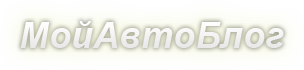7 способов подключить телефон к телевизору
1. Как подключить телефон к телевизору через USB
- Какой телефон подойдёт: Android-смартфон, обычный мобильный телефон.
- Какой телевизор подойдёт: любой с USB-портом.
- Что ещё понадобится: USB-кабель.
Самый простой способ подключения, позволяющий использовать мобильное устройство как флеш-накопитель. Правда, воспроизвести получится лишь хранящиеся в памяти телефона медиафайлы: фото, видео и аудио.
Что делать
1. Соедините телевизор с телефоном при помощи USB-кабеля.
howyoutube.ru2. Выберите на телевизоре в качестве источника сигнала (Source) USB-порт.
tehnopomosh.com3. При необходимости подтвердите режим подключения на телефоне.
crabo.ru4. На большом экране отобразится структура папок или список файлов, которые просканировал и распознал телевизор. Что именно вы увидите, будет зависеть от модели устройства.
citilink.ru5. Используйте пульт для навигации и просмотра.
ashleighmoneysaver.co.uk2. Как подключить телефон к телевизору через HDMI
YouTube-канал Mac Time
- Какой телефон подойдёт: Android-смартфон, iPhone.
- Какой телевизор подойдёт: любой с HDMI-разъёмом.
- Что ещё понадобится: совместимый с телефоном HDMI-кабель или адаптер.
Этот вариант позволяет использовать телевизор в качестве внешнего дисплея во время игр, просмотра фильмов и сёрфинга в интернете. Картинка с мобильного устройства зеркалируется, то есть на ТВ отображается всё, что происходит на экране смартфона.
В зависимости от разъёма телефона для подключения понадобится соответствующий адаптер или кабель. С одной стороны на нём будет HDMI-разъём, а с другой — microUSB, Lightning или USB-C. В режиме трансляции изображения устройство быстро разряжается, поэтому обычно на адаптерах есть разъём для подключения зарядки.
Перед покупкой адаптера для USB-C убедитесь, что ваш смартфон поддерживает вывод изображения.
Что делать
- Соедините совместимым кабелем смартфон и телевизор. Если используете адаптер, вставьте его в гаджет и уже к нему подключите обычный HDMI-кабель от телевизора.
- Выберите в качестве источника сигнала на ТВ соответствующий разъём HDMI.
- Изображение автоматически появится на телевизоре. Если этого не произойдёт, откройте настройки смартфона и измените разрешение экрана.
3. Как подключить телефон к телевизору через Wi-Fi Direct
- Какой телефон подойдёт: Android-смартфон.
- Какой телевизор подойдёт: с поддержкой Wi-Fi Direct.
- Что ещё понадобится: ничего.
Беспроводное подключение, при котором мобильное устройство и совместимый телевизор соединяются по Wi-Fi напрямую, без участия роутера. ТВ в этом случае выступает в роли точки доступа, к которой подключается смартфон. И вы можете передавать на большой экран медиафайлы, используя стандартное меню «Отправить».
Что делать
- Откройте на ТВ настройки сети и включите функцию Wi-Fi Direct.
- На смартфоне перейдите в «Настройки» → «Беспроводные сети» → Wi-Fi → Wi-Fi Direct.
- После сканирования доступных устройств выберите свой телевизор.
- Используйте меню «Отправить» на смартфоне для передачи фото, видео и аудио на ТВ.
4. Как подключить телефон к телевизору через DLNA
- Какой телефон подойдёт: Android-смартфон.
- Какой телевизор подойдёт: любой с поддержкой DLNA.
- Что ещё понадобится: ничего.
На этот раз соединение происходит через роутер. При этом телевизор может подключаться к домашней сети кабелем, а смартфон — по Wi-Fi.
Возможности DLNA позволяют просматривать на большом экране медиафайлы из памяти мобильного устройства.
Что делать
- Убедитесь, что ТВ и смартфон подключены к одной и той же сети.
- Активируйте функцию DLNA в настройках телевизора.
- Запустите стандартную галерею Android и откройте нужный медиафайл.
- Перейдите в «Меню» → «Выбрать проигрыватель» и кликните по названию своего ТВ в списке.
- Для расширенных настроек и трансляции файлов из других программ установите приложение-медиасервер из Google Play. Например, популярное BubbleUPnP.
5. Как подключить телефон к телевизору через AirPlay
YouTube-канал Mac Time
- Какой телефон подойдёт: iPhone.
- Какой телевизор подойдёт: любой.
- Что понадобится: Apple TV.
Это самый удобный способ подключить iPhone к телевизору с медиаприставкой Apple. Фирменная функция AirPlay обеспечивает передачу контента на Apple TV по воздуху. И вы можете проводить презентации, играть, просматривать фото и видео.
Что делать
- Убедитесь, что iPhone и Apple TV подключены к одной и той же сети.
- Откройте «Пункт управления» на смартфоне и нажмите кнопку «Повтор экрана».
- Выберите Apple TV из списка.
6. Как подключить телефон к телевизору через Miracast
YouTube-канал MihrumTV
- Какой телефон подойдёт: Android-смартфон.
- Какой телевизор подойдёт: любой с поддержкой Miracast.
- Что ещё понадобится: ничего или специальный адаптер.
Технология Miracast тоже предназначена для зеркалирования экрана мобильных устройств на ТВ и работает аналогично AirPlay. На Smart TV она поддерживается из коробки. А с помощью специального адаптера её можно добавить в любой телевизор с портом HDMI.
Что делать, если у вас Smart TV
- Откройте настройки сети на телевизоре и включите Miracast.
- На смартфоне перейдите в «Настройки» → «Экран» → «Беспроводной монитор» и включите функцию.
- Выберите телевизор в списке найденных Miracast-устройств.
- Изображение со смартфона появится на экране ТВ сразу после подключения.
Что делать, если нужен адаптер
- Купите совместимый адаптер. Желательно выбирать универсальные модели с поддержкой Miracast, Chromecast и AirPlay.
- Вставьте адаптер в HDMI-порт. Если требуется, подключите к нему питание с помощью USB-кабеля.
- Выберите на телевизоре HDMI-разъём, к которому подключён адаптер.
- Скачайте приложение по QR-коду на экране и подключитесь через него.
- Или используйте стандартную функцию Android, активировав её в меню «Настройки» → «Экран» → «Беспроводной монитор».
7. Как подключить телефон к телевизору через Chromecast
YouTube-канал Google Chrome
- Какой телефон подойдёт: Android-смартфон, iPhone.
- Какой телевизор подойдёт: любой.
- Что ещё понадобится: приставка Chromecast.
И ещё одна технология беспроводной трансляции медиаконтента, но уже от Google. Для её использования нужна фирменная приставка, которая подключается к любому телевизору через HDMI-разъём.
После этого можно просматривать видео из галереи и различных приложений, а также играть и проводить презентации, отзеркаливая экран мобильного устройства. Существует обычная версия с разрешением Full HD и более дорогая с поддержкой 4К.
Что делать
- Купите Google Chromecast.
- Вставьте приставку в HDMI-разъём телевизора и подключите USB-кабель для питания.
- Переключитесь на HDMI-порт приставки и подключите её к сети Wi-Fi.
- Скачайте на смартфон приложение Google Home для Android или iOS.
- Откройте приложение и проведите первичную настройку, войдя с помощью своего аккаунта Google.
- Запустите контент в совместимом приложении, нажмите иконку трансляции и выберите Chromecast-устройство из списка.
Какой способ подключения выбрать
USB, DLNA и Wi-Fi Direct морально устарели, но их можно использовать как запасные варианты. Сейчас актуальными являются подключение по кабелю HDMI либо беспроводным способом через Miracast, Chromecast или AirPlay. Какой из них выбрать, зависит от вашего смартфона и телевизора.
Если у вас Android-смартфон и Smart TV, просто подключайтесь через Miracast. Если телевизор обычный, купите адаптер Miracast, приставку Google Chromecast или совместимый HDMI-кабель. Запасные варианты — USB-кабель, DLNA или Wi-Fi Direct.
Если у вас iPhone, купите Apple TV, универсальный адаптер с поддержкой Miracast и AirPlay или цифровой адаптер Lightning — HDMI.
Лайфхакер может получать комиссию от покупки товаров, представленных в публикации.
Читайте также 📺🧐📲
Как подключить телефон к телевизору LG, подключиться к Smart TV LG со смартфона — журнал LG MAGAZINE Россия
Есть как минимум три способа подключить телефон к вашему телевизору LG. Выбирайте тот способ подключения, который подходит вам:
Подключение через USB
- Подключите телефон кабелем к USB-входу телевизора LG.
- Выберите на экране смартфона пункт «Подключить как USB-накопитель».
- В меню телевизора LG выберите пункт «USB-устройства», а в выпадающем меню выберите вашу модель телефона.
Готово! Теперь вы можете смотреть фотографии и видео из отпуска, снятые на смартфон, на экране вашего телевизора. Этот способ подходит для любых телевизоров, имеющих USB-вход, и практически любых телефонов.
Wi-Fi Direct
- Включите функцию «Wi-Fi Direct» на телефоне в разделе «Беспроводные подключения».
- В настройках телевизора зайдите во вкладку «Сеть» и активируйте «Wi-Fi Direct».
- Теперь в списке доступных к подключению устройств должно появиться название вашего телефона.
- Выберите ваш телефон и подключитесь к нему, подтвердив выбор.
Готово! Теперь вы можете управлять телевизором с помощью фирменной технологии LG Wi-Fi Remote или передавать контент с телефона на телевизор. Кроме того, подключение телевизора Smart TV к телефону по Wi-Fi Direct становится хорошим выходом, когда нет другой возможности подключить телевизор к интернету.
Smart Share
Смартфон LG лучше всего подключать к телевизору LG Smart TV, используя функцию Smart Share.
- Подключите телевизор и телефон к домашней сети Wi-Fi.
- Активируйте функцию Smart Share на телевизоре LG.
- Активируйте функцию Smart Share на телефоне LG.
Готово! Теперь можно пользоваться всеми возможностями Smart Share — например, выводить изображение с телефона на большой экран.
Другие способы
Телефон можно подключить к телевизору LG и другими способами, но большинство из них требуют покупки дополнительных устройств. Например, смартфоны на iOS могут подключаться к телевизору через приставку AirPlay или адаптер Lightning Digital AV. Смартфоны с отдельным HDMI-выходом (например, LG 2X) можно подключать непосредственно HDMI-кабелем. Смартфоны с поддержкой стандартов MHL или SlimPort можно подключать через специальный адаптер Micro USB to HDMI.
Наконец, телефон можно подключать к телевизору через медиаплеер Chromecast. Просто следуйте инструкции!
через USB кабель, блютуз, Wi-Fi
https://ria.ru/20210916/podklyuchenie-1750370479.html
Провод или Wi-Fi — как лучше подключить телефон к телевизору
Как подключить телефон к телевизору для просмотра фильма: через USB кабель, блютуз, Wi-Fi
Провод или Wi-Fi — как лучше подключить телефон к телевизору
Можно ли подключить телефон к телевизору для просмотра фильма, как это сделать лучше всего, какие способы подойдут для смартфонов iPhone, Samsung, Xiaomi и. .. РИА Новости, 16.09.2021
2021-09-16T19:00
2021-09-16T19:00
2021-09-16T22:52
общество
технологии
гаджеты
россия
/html/head/meta[@name=’og:title’]/@content
/html/head/meta[@name=’og:description’]/@content
https://cdnn21.img.ria.ru/images/07e5/09/10/1750379378_0:100:3072:1828_1920x0_80_0_0_94601fa01f6c9ebdb122e15621446fdd.jpg
МОСКВА, 16 сен — РИА Новости. Можно ли подключить телефон к телевизору для просмотра фильма, как это сделать лучше всего, какие способы подойдут для смартфонов iPhone, Samsung, Xiaomi и Honor — в материале РИА Новости.Как подключить телефон к телевизоруПрактически все последние модели телевизоров известных брендов оснащены функцией подключения мобильного устройства. Это предоставляет большие возможности: просмотр на большом экране фильма, скачанного на мобильное устройство; перенос в телевизор мобильных игр; удобный поиск информации на широком дисплее.Синхронизировать экраны мобильника и телевизора можно с помощью различных адаптеров либо по сети Wi-Fi посредством специальных приложений. Лучший вариантСуществует несколько способов подключения смартфона к телевизору. Однако некоторые варианты подходят лучше всего для конкретной модели телефона: с операционными системами iOS и Android. Рассмотрим каждый из них.Для iPhoneТелефоны iPhone можно подключить к телевизору через такие адаптеры, как USB-кабель и система HDMI. Можно, попробовать задействовать HTML-кабель и даже специальные приложения из Apple Store (одно из достаточно популярных — iMediaShare). Однако проверенным и самым надежным способом синхронизации экранов телевизора и телефона с операционной системой iOS считается Wi-Fi сеть.Для AndroidСмартфоны с системой Android легче всего подключать с помощью специальных адаптеров, потому что их разъемы подойдут с большей вероятностью, чем порты телефонов компании Apple. Причем если телевизор поддерживает Wi-Fi Direct или DLNA, то соединение легко установить и без провода.Синхронизировать экраны можно с помощью любой модели Android-смартфона.SamsungТелефоны Samsung удобнее всего подключать к телевизору с помощью источника Screen Mirroring или через технологию Miracast. Разработан и специальный аксессуар «Dex-станция», который работает через HDMI-кабель и позволяет подключить телефоны Samsung Galaxy к любым телевизорам.XiaomiТелефоны Redmi Note 3 Pro, Redmi Note 4, Redmi Note 5 и другие более новые версии подключаются к телевизору через HDMI-кабель и через USB. Также для Xiaomi есть сторонние программы, такие как BubbleUPnP, Wireless Display.HonorПроще всего смартфоны Honor и Huawei к телевизору подключить с помощью USB-кабеля. Если пользоваться приставкой Smart TV-Box, то можно применить HDMI.Беспроводное подключениеСпособ подключения телефона к телевизору через кабель — не всегда самый простой вариант, ведь зачастую разъемы не совпадают, а специальных адаптеров под рукой нет. В таком случае лучше использовать беспроводное подключение.Через Wi-Fi DirectЭтот вариант считается самым оптимальным, если оба электронных устройства поддерживают опцию Wi-Fi Direct.Для соединения потребуется: зайти на телефоне в «Настройки», выбрать из всего меню раздел Wi-Fi Direct и нажать «подключить»; практически ту же операцию проделать в настройках второго девайса (найти пункт «Сеть» и включить Wi-Fi). Телевизор начнет искать мобильное устройство, после чего на обоих экранах появится активное окно с кнопкой «Подключиться».Через DLNADLNA — это набор стандартов, с помощью которых на совместимых устройствах возможна передача медиа-материалов различных типов (фотографий, музыки, фильмов и т. д.) Такое соединение будет происходить через роутер. Телефон должен иметь ОС Android, а телевизор, в свою очередь, поддерживать систему DLNA.Для соединения потребуется:Через AirplayОдин из самых простых путей подключения девайса от Apple — Airplay. Однако, помимо смартфона и телевизора, понадобится еще и приставка Apple TV, которая полностью совместима с айфоном и сразу предлагает пользователю все дополнительные опции.Для соединения потребуется:Через MiracastMiracast — это технология, которая предусматривает передачу видеоизображения без проводов. Подходит для телефонов с операционной системой Android, работает только на современных моделях телевизоров Smart TV и осуществляется с помощью сети Wi-Fi. Для соединения потребуется:Через ChromecastChromecast — это устройство, разработанное компанией Google, которое передает медиаматериалы на телевизор. Этот способ подключения подойдет для Android-смартфонов.Для соединения потребуется:Через Screen MirroringДанный вариант подключения доступен для телевизоров модели Samsung.Для соединения потребуется:К ТВ SamsungПомимо Screen Mirroring, приложения Smart View, технологии Miracast, есть еще беспроводной способ подключения телефона к телевизору Samsung — с помощью функции «YouTube трансляция».Для соединения потребуется:Проводное подключениеЕсли нет возможности установки приложений, можно использовать проводные способы подключения телефона к телевизору.Через USB-кабельПри подключении через USB-кабель мобильное устройство используется как флеш-накопитель: на экране не дублируются выполняемые на смартфоне действия, но медиафайлы можно проигрывать.Для соединения потребуется:Через HDMI-кабельЧаще всего на смартфонах есть mini HDMI разъем для прямого подключения к ТВ. Если он отсутствует, понадобится переходник с micro USB на HDMI или адаптер.Для соединения потребуется:Через MHLMHL сейчас поддерживается не всеми смартфонами. Для этого уже устаревшего способа подключения подходят телефоны Samsung (выпущенные до 2015 года) и некоторые устройства от Sony, Meizu, Huawei, HTC.Для соединения потребуется подключить адаптер с MHL к телевизору с помощью системы HDMI, к телефону — через micro USB.Через SlimPotSlimPot — это еще один адаптер для синхронизации экранов телефона и телевизора. Подходит для смартфонов с операционной системой Android, таких как LG G2, G3, G4, Nexus 4 и Nexus 5. Подключается к ТВ через HDMI-разъем.Через Lightning Didgital AV AdapterЭтот адаптер поможет соединить с телевизором мобильное устройство с iOS. В таком случае смартфон подключается к через Lightning разъем.Полезные советыПрежде чем подключать мобильный телефон к телевизору, изучите советы специалистов:
https://ria.ru/20210915/naushniki-1750164690.html
https://radiosputnik. ria.ru/20210911/smartfon-1749569335.html
https://ria.ru/20210706/sokrytie-1740021440.html
https://ria.ru/20210811/naushniki-1745317052.html
https://ria.ru/20210914/pobory-1749934158.html
https://ria.ru/20210909/smartfon-1749229463.html
https://ria.ru/20210916/son-1750251324.html
https://ria.ru/20210806/spasenie-1744600712.html
https://ria.ru/20210908/pokupka-1749091614.html
https://radiosputnik.ria.ru/20210915/smartfon-1750035264.html
россия
РИА Новости
7 495 645-6601
ФГУП МИА «Россия сегодня»
https://xn--c1acbl2abdlkab1og.xn--p1ai/awards/
2021
РИА Новости
7 495 645-6601
ФГУП МИА «Россия сегодня»
https://xn--c1acbl2abdlkab1og.xn--p1ai/awards/
Новости
ru-RU
https://ria.ru/docs/about/copyright.html
https://xn--c1acbl2abdlkab1og.xn--p1ai/
РИА Новости
7 495 645-6601
ФГУП МИА «Россия сегодня»
https://xn--c1acbl2abdlkab1og.xn--p1ai/awards/
https://cdnn21.img.ria.ru/images/07e5/09/10/1750379378_111:0:2842:2048_1920x0_80_0_0_137590a45a5e3c3fbbb7445bca8204f5.jpgРИА Новости
7 495 645-6601
ФГУП МИА «Россия сегодня»
https://xn--c1acbl2abdlkab1og.xn--p1ai/awards/
РИА Новости
7 495 645-6601
ФГУП МИА «Россия сегодня»
https://xn--c1acbl2abdlkab1og.xn--p1ai/awards/
общество, технологии, гаджеты, россия
МОСКВА, 16 сен — РИА Новости. Можно ли подключить телефон к телевизору для просмотра фильма, как это сделать лучше всего, какие способы подойдут для смартфонов iPhone, Samsung, Xiaomi и Honor — в материале РИА Новости.Как подключить телефон к телевизору
Практически все последние модели телевизоров известных брендов оснащены функцией подключения мобильного устройства. Это предоставляет большие возможности: просмотр на большом экране фильма, скачанного на мобильное устройство; перенос в телевизор мобильных игр; удобный поиск информации на широком дисплее.
15 сентября, 15:04
Как подключить беспроводные наушники: пошаговая инструкцияСинхронизировать экраны мобильника и телевизора можно с помощью различных адаптеров либо по сети Wi-Fi посредством специальных приложений.
Лучший вариант
Существует несколько способов подключения смартфона к телевизору. Однако некоторые варианты подходят лучше всего для конкретной модели телефона: с операционными системами iOS и Android. Рассмотрим каждый из них.«Способы подключения напрямую зависят от модели телефона. Решения Airplay подходят исключительно для смартфонов Apple. Для них требуется приставка Apple TV. Наиболее гибким решением является технология Chromecast от Google, которая реализована на компактном адаптере, мобильном приложении для Android и iOS и интегрирована в браузер Chrome, что позволит транслировать экран ноутбука или домашнего компьютера», — объясняет РИА Новости Дмитрий Пятунин, директор по ИТ компании Oberon.
Для iPhone
Телефоны iPhone можно подключить к телевизору через такие адаптеры, как USB-кабель и система HDMI. Можно, попробовать задействовать HTML-кабель и даже специальные приложения из Apple Store (одно из достаточно популярных — iMediaShare). Однако проверенным и самым надежным способом синхронизации экранов телевизора и телефона с операционной системой iOS считается Wi-Fi сеть.Для Android
Смартфоны с системой Android легче всего подключать с помощью специальных адаптеров, потому что их разъемы подойдут с большей вероятностью, чем порты телефонов компании Apple. Причем если телевизор поддерживает Wi-Fi Direct или DLNA, то соединение легко установить и без провода.
«Если у вас есть Smart TV, вы сможете выводить картинку на большой экран без лишних проводов. Для этого ваш телевизор должен иметь стандарт беспроводной передачи мультимедийного сигнала Miracast и подключаться к Wi-Fi. Этот протокол поддерживается только мобильными устройствами на базе Android», — уточняет Александр Романюк, глава мобильного подразделения Motorola в России.
Синхронизировать экраны можно с помощью любой модели Android-смартфона.
Samsung
Телефоны Samsung удобнее всего подключать к телевизору с помощью источника Screen Mirroring или через технологию Miracast. Разработан и специальный аксессуар «Dex-станция», который работает через HDMI-кабель и позволяет подключить телефоны Samsung Galaxy к любым телевизорам.
11 сентября, 04:00Сказано в эфиреЧто делать, если вы потеряли смартфон или у вас его украли?Xiaomi
Телефоны Redmi Note 3 Pro, Redmi Note 4, Redmi Note 5 и другие более новые версии подключаются к телевизору через HDMI-кабель и через USB. Также для Xiaomi есть сторонние программы, такие как BubbleUPnP, Wireless Display.
Honor
Проще всего смартфоны Honor и Huawei к телевизору подключить с помощью USB-кабеля. Если пользоваться приставкой Smart TV-Box, то можно применить HDMI.6 июля, 03:20
Назван способ легально скрыть свой номер телефонаБеспроводное подключение
Способ подключения телефона к телевизору через кабель — не всегда самый простой вариант, ведь зачастую разъемы не совпадают, а специальных адаптеров под рукой нет. В таком случае лучше использовать беспроводное подключение.
«После появления современных Wi-Fi-роутеров с частотой 5 ГГц спрос на подключение через провод снизился. Подключения через Wi-Fi Direct, DLNA и по кабелю USB считаются устаревшими. Беспроводные технологии Miracast, Chromecast, Airplay с легкостью справляются с передачей изображения разрешением 4K и 8K», — рассказал Дмитрий Пятунин.
Через Wi-Fi Direct
Этот вариант считается самым оптимальным, если оба электронных устройства поддерживают опцию Wi-Fi Direct.
Для соединения потребуется: зайти на телефоне в «Настройки», выбрать из всего меню раздел Wi-Fi Direct и нажать «подключить»; практически ту же операцию проделать в настройках второго девайса (найти пункт «Сеть» и включить Wi-Fi). Телевизор начнет искать мобильное устройство, после чего на обоих экранах появится активное окно с кнопкой «Подключиться».
11 августа, 12:09НаукаНазваны самые популярные наушники в РоссииЧерез DLNA
DLNA — это набор стандартов, с помощью которых на совместимых устройствах возможна передача медиа-материалов различных типов (фотографий, музыки, фильмов и т. д.) Такое соединение будет происходить через роутер. Телефон должен иметь ОС Android, а телевизор, в свою очередь, поддерживать систему DLNA.
Для соединения потребуется:
-
1
Подключить оба устройства к одной и той же сети. Для этого необходимо подключение кабеля с роутера раздачи сети Wi-Fi к телевизору. После этого зайти в настройки сети и убедиться, что соединение установлено. -
2
Включить на ТВ функцию DLNA. -
3
Открыть на смартфоне нужный медиафайл, перейти в «Меню» и выбрать в качестве проигрывателя название телевизора.
14 сентября, 01:15
Эксперт рассказал о скрытых поборах с покупателей гаджетовЧерез Airplay
Один из самых простых путей подключения девайса от Apple — Airplay. Однако, помимо смартфона и телевизора, понадобится еще и приставка Apple TV, которая полностью совместима с айфоном и сразу предлагает пользователю все дополнительные опции.
Для соединения потребуется:
-
1
Убедиться, что оба устройства подключены к одной сети. -
2
Найти на телефоне раздел «Пункт управления» и запустить «Повтор экрана». -
3
Выбрать в перечне принимающих устройств оборудование Apple TV. -
4
Ввести появившийся на экране телевизора код в активное окно на дисплее смартфона.
Через Miracast
Miracast — это технология, которая предусматривает передачу видеоизображения без проводов. Подходит для телефонов с операционной системой Android, работает только на современных моделях телевизоров Smart TV и осуществляется с помощью сети Wi-Fi.
Для соединения потребуется:
-
1
Включить опцию Wi-Fi Direct на обоих устройствах. -
2
Найти в настройках мобильного девайса раздел «Подключение. Другие сети», включить функцию Miracast. -
3
Так же включить Miracast на ТВ (раздел меню «Сети»). -
4
Выбрать из перечня отобразившихся на экране смартфона устройств нужную модель телевизора и запустить подключение.
16 сентября, 04:15
Эксперт рассказал, куда положить телефон на ночьЧерез Chromecast
Chromecast — это устройство, разработанное компанией Google, которое передает медиаматериалы на телевизор. Этот способ подключения подойдет для Android-смартфонов.Для соединения потребуется:
-
1
Скачать на телефон приложение Google Home. -
2
Убедиться, что мобильное устройство и Chromecast подключены к одной и той же сети Wi-Fi. -
3
Открыть Google Home и следовать простой пошаговой инструкции на экране. -
4
Подтвердить в активном окне на смартфоне код, который в скором времени появится на телевизоре.
Через Screen Mirroring
Данный вариант подключения доступен для телевизоров модели Samsung.
Для соединения потребуется:
-
1
В меню ТВ выбрать пункт «Источник» (Source) и нажать на Screen Mirroring. -
2
Зайти на телефоне в панель быстрых настроек и выбрать Smart View. -
3
После обнаружения доступных устройств нужно просто выбрать модель телевизора.
К ТВ Samsung
Помимо Screen Mirroring, приложения Smart View, технологии Miracast, есть еще беспроводной способ подключения телефона к телевизору Samsung — с помощью функции «YouTube трансляция».
Для соединения потребуется:
-
1
Открыть на смартфоне приложение YouTubе, перейти в «Настройки» аккаунта и выбрать опцию «Просмотр на телевизоре». -
2
Убедиться, что оба устройства подключены к одной сети. -
3
Зайти в приложение YouTubе на телевизоре, запросить код, который затем нужно вбить на экране смартфона и подтвердить кнопкой «ОК».
6 августа, 03:15
IT-специалист рассказал, какие приложения могут спасти вашу жизньПроводное подключение
Если нет возможности установки приложений, можно использовать проводные способы подключения телефона к телевизору.
«Если говорить о подключении смартфона к телевизору через провод, то проще всего будет использовать порт micro USB — USB, работающий, как обычная флешка», — уточнил Александр Романюк.
Через USB-кабель
При подключении через USB-кабель мобильное устройство используется как флеш-накопитель: на экране не дублируются выполняемые на смартфоне действия, но медиафайлы можно проигрывать.
Для соединения потребуется:
-
1
Подключить один конец провода USB к телефону, а второй вставить в разъем телевизора. -
2
Открыть в меню на дисплее ТВ «Источник сигнала» и выбрать USB. То же самое сделать на экране смартфона при появлении активного окошка.
8 сентября, 02:15
Названо лучшее время для покупки гаджетовЧерез HDMI-кабель
Чаще всего на смартфонах есть mini HDMI разъем для прямого подключения к ТВ. Если он отсутствует, понадобится переходник с micro USB на HDMI или адаптер.
Для соединения потребуется:
-
1
Подключить мобильное устройство к ТВ с помощью провода или адаптера. -
2
В меню на экране телевизора нажать «Источник сигнала» и выбрать HDMI. -
3
Начнется автоматическая настройка изображения под разрешение экрана. Если этого не произошло, необходимо в настройках телефона указать необходимые параметры (частота изображения, разрешение) вручную.
Через MHL
MHL сейчас поддерживается не всеми смартфонами. Для этого уже устаревшего способа подключения подходят телефоны Samsung (выпущенные до 2015 года) и некоторые устройства от Sony, Meizu, Huawei, HTC.15 сентября, 04:00Сказано в эфиреНазваны две рациональные причины поменять смартфонДля соединения потребуется подключить адаптер с MHL к телевизору с помощью системы HDMI, к телефону — через micro USB.
Через SlimPot
SlimPot — это еще один адаптер для синхронизации экранов телефона и телевизора. Подходит для смартфонов с операционной системой Android, таких как LG G2, G3, G4, Nexus 4 и Nexus 5. Подключается к ТВ через HDMI-разъем.
Через Lightning Didgital AV Adapter
Этот адаптер поможет соединить с телевизором мобильное устройство с iOS. В таком случае смартфон подключается к через Lightning разъем.
Полезные советы
Прежде чем подключать мобильный телефон к телевизору, изучите советы специалистов:
-
1
Любой вариант подключения имеет преимущества и недостатки. -
2
Многое зависит от модели смартфона и ТВ. -
3
Беспроводное подключение в большинстве случаев — наиболее удобно для пользователей, так как не придется покупать дополнительные кабели.
«На мой взгляд, технология Chromecast сегодня самая удобная. Ее отличительная особенность — она кроссплатформенная. То есть в телевизоре должен быть всего один HDMI-разъем. Телефон можно подключить через приложение, а на компьютере достаточно наличия браузера Google Chrome», — считает эксперт Дмитрий Пятунин.
Как подключить телефон к телевизору? Подключаем телефон к ТВ
03.05.2021
Вопрос, как подключить телефон к телевизору возникает когда необходимо транслировать изображение или видео с телефона на большой экран. Подключить телефон к телевизору можно при помощи кабелей или беспроводных способов. Рассмотрим все способы подключения телефона к телевизору на системах IOS и Android.
В статье вы узнаете:
- Какие бывают способы подключения телефона к телевизору?
- Как подключить телефон к телевизору на Android?.
- Как подключить телефон к телевизору на IOS?
- Использование технологии Google Cast в качестве универсального способа подключения для всех телефонов — как настроить синхронизацию телефона и телевизора через Google Cast?
- ТОП 5 приложений для подключения телефона к телевизора для просмотра видео (делаем краткий обзор РЕАЛЬНО рабочих приложений).
Также, мы приложим все необходимые инструкции, которые помогут легко подключить телефон к телевизору. Рассматривать подключение телефона к телевизору будем на примере телевизора Самсунг. В принципе этот алгоритм подойдет и для других моделей.
Давайте сначала рассмотрим способы, как подключить телефон к телевизору. Затем, перейдем непосредственно к инструкции по подключению телевизора к телефону для просмотра фильмов и других медиа.
Как подключить телефон к телевизору — способы подключения
Когда встает вопрос о способах синхронизации к какому-либо устройству, то человек сразу понимает, что существует 2 основных типа. Они, как правило, отличаются удобством и быстротой проведения процесса синхронизации:
- Проводное, для которого требуется покупать разные переходники и кабели, а также настраивать, чтобы работало, исключая перебои. Но если драйвера установлены нормально и без ошибок – процесс займет меньше минуты;
- Беспроводное, при использовании которого задействуются сетиWi-Fi и модули Bluetooth, как правило, требуемые для коннекта с наушниками, колонками и прочими гаджетами. Здесь потребуется загружать дополнительное ПО, через которое пройдет настройка подключения – занятие максимум на 5-10 минут.
Но общий ответ почти никак не поможет человеку при реальной ситуации – требуется разобраться поподробнее. Стоит узнать, какой кабель нужен, а какой не требуется вовсе – это зависит от ситуации. Или же важно изучить информацию о том, подключить «мобилку» к смарт ТВ с помощью Wi-Fi. Ниже как раз-таки и будет вся полезная информация на этот счет.
Вариант синхронизации с USB-флешкой
Привычный способ, работающий при вопросе о том, как подключить телефон к телевизору или другому устройству. Процесс не очень быстрый и не работает напрямую с двумя устройствами. Ввиду этого, невозможно сразу же передавать изображение на монитор, что будет минусом, если требуется наглядно показать работу новинки какой-либо компании(к примеру).
Сам способ достаточно прост и не требует специальных навыков в настройке ТВ и смартфонов. Для его проведения необходимо лишь иметь флешку на USB, а также переходник, чтобы ее законнектить. Человек без проблем разберется, что требуется сделать, чтобы получить желаемый результат – процесс не такой уж и быстрый, зато легкий.
Для начала подключается переходник к мобильному гаджету(micro-USB, Type-C или Lightning), затем – вставить флешку и первый шаг возможно провести без трудностей. Человек копирует данные, требуемые для просмотра на большом экране(видео, фото, и т.д.), используя носитель. Остается только извлечь его и установить в разъем приставки или ТВ.
Для обладателей более старых моделей телевизоров такая возможность тоже есть. Вам необходимо найти порт AUX и приобрести соответствующий переходник:
На этом заканчивается первый и самый простой способ передачи данных на ТВ. Он не дает возможности делать прямые трансляции на отдельный монитор — такой вариант подойдет далеко не каждому. Но есть еще и другие способы, к которым сейчас и перейдет внимание.
Подключение телефона к телевизору через USB кабель
Есть попроще вариант, работающий в случае, когда требуется подключить Android к телевизору Samsung. То есть, единственное, что потребуется пользователю – совсем немного времени и кабель USB на разъем мини-формата, позволяющий передавать данные.
Сам процесс, по словам и по практике в реальности, очень прост. Необходимо включить ТВ и разблокировать телефон – первое. Далее – соединить по кабелю оба устройства друг к другу, после чего появится в списке подключений разъем USB на ТВ от Samsung. Придется на мобильном девайсе только включить режим Screen Mirroring, после чего отобразятся приложения.
С Samsung делается легко и быстро. Единственный недостаток – управление происходит не с помощью привычного маленького экрана, а пультом, но в большинстве случаев, такое не принципиально и не доставляет дискомфорта. Можно просто синхронизироваться со скачанным фильмом, поставить на блокировку и смотреть желаемое кино с большого экрана.
Подключение телефона к телевизору через HDMI
Этот вариант более затратный, но с ним становится легче понять, как подключить телефон к телевизору, используя один лишь кабель и пару настроек на обоих устройствах. Достаточно купить провод с HDMI на разъем micro-USB, Type-C или же «эппловский» Lightning. А далее дело «пойдет как по маслу».
Рекомендуем приобрести такой коннектор:
Сам процесс не такой уж и сложный – работает по схеме «plug-and-play»(подключай и работай). Необходимо лишь вставить в разъем ТВ кабель стороной HDMI, а в свой мобильный гаджет – другим, соответственно. Далее, требуется провести небольшую настройку на мобильном гаджете и ТВ, чтобы синхронизировалось и можно было приступать к работе.
Никаких флешек и перебрасываний файлов здесь не требуется. Если необходимо запустить видео – изображение продублируется еще и на ТВ, а потому, можно, к примеру, открыть Youtube и наслаждаться роликами всей семьей или компанией. Следовательно, есть доступ к файлам и проводится сама трансляция всего, что происходит на экране.
Как подключить телефон к телевизору через Wi-Fi?
Первое и самое распространенное беспроводное решение – решает вопрос «Как подключить телефон к телевизору». Причем это делается в пару шагов, простых до ужаса. Никаких проводов теперь не потребуется – используется только телевидение с Wi-Fi модулем(если его нет, то придется докупить, но в большинстве случаев, такая покупка исключена) и сам смартфон.
Однако, стоит понимать, что работает такой способ так же, как проводной с флешками. Только теперь используется функция точки доступа и сам Wi-Fi, чтобы получать и принимать данные между устройствами. Для этого, опять же, ничего не потребуется кроме прямого соединения между ТВ и смартфоном.
Сначала включается точка доступа Wi-Fi на ТВ. Далее – на самом аппарате, который является «клиентом», подключающимся к источнику сигнала. Затем остается лишь отправлять файлы на другую файловую систему и принимать их, чтобы сохранять в памяти. Главное, чтобы не закончилось свободное место на ТВ.
Трансляция изображения в этом случае не работает. Синхронизация проводится, но только на уровне файловой системы. Ввиду этого, необходимо искать другой способ, позволяющий передавать видео и аудио со смартфона на само телевидение. И такой вариант тоже есть – он описан далее.
Как подключить телефон к телевизору с помощью Bluetooth?
Если получилось провести подключение к смарт ТВ через Wi-Fi, то можно попробовать такой вариант с Bluetooth. В некоторых ТВ-приставках и полноценных установках есть такие модули, но иногда, когда комплектация скудна, потребуется докупить специальные адаптеры с несколькими выходами.
Различия в дополнительной аппаратуре не такие большие, но все же, о них стоит знать. Обусловлен такой факт тем, что все устройства такого рода выполняют одну и ту же роль, но могут иметь собственный аккумулятор или работать только от сети; иметь встроенный аудиокабель или потребуется дополнительно AUX(3.5mm mini-jack) и так далее.
Для начала работы самого устройства-ресивера(Bluetooth-передатчика) необходимо его присоединить к сети или зарядить аккумулятор, если таковой в нем имеется. Также, требуется вставить кабель AUX в разъем установки ТВ и в само устройство, чтобы передавался звук. Остается только включить Bluetooth на смартфоне и искать ресивер, после чего выбрать его и проигрывать видео, а также музыку с помощью встроенной аудиосистемы ТВ.
Таким образом, можно передавать звук с помощью Bluetooth-передатчика со смартфона, решая своеобразно вопрос о том, как подключить телефон к телевизору. Но проблема в том, что синхронизируется только аудиосистема – исключительно звук, а не видео транслируется. Такой способ с ресивером или встроенным модулем Bluetooth – не лучший вариант.
Дополнительный беспроводной способ – Miracast
Для Android есть специальная возможность – быстрая синхронизация со специальной техникой без проводов. Для Android эта функция называется Miracast. С таким вариантом все делается просто для TV Set’ов Samsung – тот самый “plug-and-play”-принцип работает.
Но здесь есть момент – работает все это только со специализированной техникой, к которой можно синхронизироваться с помощью AirPlay(приставка Apple TV) или Miracast(обычный смарт-ТВ вариант с поддержкой этой функции или специальный адаптер). Поэтому, если не поддерживается Miracast или она перестала работать – нужен адаптер.
Делается все легко и просто – требуется установить адаптер через разъем HDMI (первый шаг). Далее – выбрать в списке источников сигнала этот разъем, перейдя на который отобразится специальный QR-код для загрузки приложения. Останется отсканировать квадрат, загрузить программу и настроить все для корректной работы передатчика.
Таким образом, подключить устройство Андроид к телевидению удается с помощью простой функции. Но это еще не все – существуют прочие решения, являющиеся отдельными разработками компаний. О них и будет рассказано ниже, как о дополнительных возможностях синхронизации.
Аналог Miracast – Chromecast (Google cast) и подключение через него
Google решила сделать дополнительную разработку для лучшего соединения Android и iOS-устройств к ТВ-приставкам. Для этого требуется купить специальный адаптер под названием Chromecast, который как раз-таки и позволит присоединиться к ТВ для просмотра разного рода контента.
Все, что требуется для процесса подключения – тот же HDMI-разъем, а также сеть Wi-Fi и Google аккаунт. Войдя на аккаунт в приложении Home(от Google), пользователь сможет управлять своими приставками ТВ и транслировать весь контент, что сможет открыть на смартфоне. Ограничений никаких нет – работает Youtube, браузер и прочее.
В отличие от Micarast, этот способ подходит для обоих устройств – как на ОС от Google, так и от Apple. Но здесь требуется загружать специальное приложение для управления, что может занять некоторое время. Но есть способ, который позволит почти сразу же настроить приставку на синхронизацию между смартфоном и ТВ.
Как подключить телефон к телевизору с помощью Apple TV?
Как раз-таки этот вариант подойдет всем обладателям iOS-устройств. С Android такая технология вообще не работает – такую фирменную разработку Apple сделала исключительно для собственных клиентов, как в случае с Apple Watch. Вся суть сводится к использованию AirPlay – встроенной функции для трансляции экрана, а также приема и передачи файлов.
Достаточно лишь включить AirPlay, на обоих устройствах – iPhone и Apple TV, после чего останется лишь выбрать гаджеты для сопряжения, после чего можно будет пользоваться системой трансляции без перебоев. И никаких дополнительных пакетов ПО не потребуется – все работает «из коробки». Неполадки могут возникнуть только в том случае, если гаджет поврежден.
Но важно понимать о том, что для трансляции придется загрузить свои видео или что-то подобное на iPhone, чтобы можно было пользоваться функцией AirPlay в полной мере. Также, есть вариант запуска приложений типа Youtube и похожих, но это уже зависит от выбора человек, который использует tvOS и iOS.
Как подключить телефон к телевизору на Android — инструкция
Вопрос о том, как подключить телефон к TV, в основном, коснется пользователей Android – распространенной ОС для смартфонов, которые требуется синхронизировать с ТВ для трансляции чего-либо. Здесь потребуется либо специальное ПО, либо можно обойтись обычными встроенными функциями. Но все же, нужно запастись терпением перед началом.
Первый и самый простой вопрос, которым нужно задаться – с помощью чего можно свое устройство синхронизировать через телевизор. Здесь нужно просмотреть первый пункт материала и узнать, что из перечисленного там есть, чтобы провести синхронизацию между устройствами. То есть, доступно как беспроводное подключение, так и по кабелю. Стоит разобрать все способы.
Перекидывание файлов с помощью Wi-Fi или USB-флешки
Этот процесс не называется синхронизацией, но все же, просмотреть видео или фото получится. Для этого, используя флешку, нужно проделать следующие действия:
- Вставить переходник OTG, а в свободный USB-слот вставить накопитель;
- Когда доступ к флешке открылся, можно приступать к копированию файлов, которые нужно просмотреть на телеприставке. Ими являются – видео, фото или музыка, если ТВ используется как медиацентр;
- По окончанию процесса нужно извлечь из переходника флешку и вставить ее в разъемUSBв ТВ. Сам переходник можно вытащить – он более не понадобится;
- Если накопитель распознался в системе и открылся доступ к его памяти – можно радоваться, ведь все прошло успешно. Теперь можно посмотреть весь контент, что был «закинут» на «USB Flash Disk».
Более удобный — беспроводной вариант, подразумевает такой алгоритм:
- На телеприставке включается точка доступаWi-Fi, а в настройках мобильника выбирается сеть, созданная ТВ и производится подключение;
- Далее, на смартфоне выбираются файлы и отправляются на внутреннюю память медиацентра, где нужно подтвердить получение данных;
- Когда процесс завершится, можно отключать точку доступа(Hotspot) иWi-Fi, после чего наслаждаться видео, музыкой и фото, отправленными с гаджета.
Использование функции Screen Mirroring
Чтобы разрешить вопрос о том, как соединить Android к TV Samsung, нужно обратить внимание на этот подпункт. На творениях корейской компании есть специальная функция для своих смартфонов, благодаря которой можно транслировать изображение с помощью простого коннекта через USB-кабель. О том, как законнектиться – расскажет алгоритм:
- Для начала, нужно вставить сторонойUSB-A(большой) кабель в ТВ, а другой конец вAndroid-разъем;
- После этого шага, нужно выбрать в источниках изображения пункт «Screen Mirroring»;
- На этом заканчивается алгоритм подключения – теперь на большом экране доступны все программы со смартфонаAndroid. Ими возможно пользоваться в полной мере. То есть, открывYoutube, можно смотреть ролики и вообще забыть о том, что это делается с помощью смартфона.
Перед тем, как выполнять этот порядок действий, нужно отметить, что работает это только с фирменными смартфонами Samsung. Для остальных случаев есть «костыль», но он не такой удобный. Однако, можно попробовать – он расписан ниже и подойдет тем, у кого гаджет НЕ от Samsung.
Синхронизация с помощью кабеля USB
Здесь делается все немного «костыльно», чем в предыдущем варианте. Но зато, с помощью него можно просматривать файлы Android-устройства на большом экране. Алгоритм подключения таков:
- Подключается кабель USB на разъем смартфона к приставке и мобильному устройству соответственно;
- Далее, выбирается на смартфоне уведомление «только зарядка», после чего выходит меню, в котором требуется нажать «передача файлов»;
- В конце останется выбрать в разделе источников сигнала USB. Теперь на большом экране появится меню с файловой системой смартфона, которое позволит просматривать содержимое папок – видео, фото и музыки.
- Если смартфон на системе Android 6.0 и выше, то выбирайте на экране телефона пункт «Передача файлов». После этого на телевизоре появятся папки с медиа файлами, которые можно будет передать на ТВ.
Однако, не все модели ТВ распознают подключение напрямую через USB. То есть смартфон будет только заряжаться. При этом, фильмы, изображения и музыку невозможно транслировать.
Но есть же еще старый добрый HDMI. О том, как он подключает смартфон к ТВ и позволяет транслировать изображение, как раз-таки и заведется разговор.
Как подключить телефон к телевизору, используя HDMI?
Здесь очень простой процесс, не требующий вообще никаких особых навыков в обращении с установками формата смарт-ТВ и переходниками. Для познания о том, как подключить телефон к телевизору по стандартному проводу HDMI, нужно выполнить следующие действия:
- Достать кабель с переходником от разъема мобильника наHDMIи соответственно, соединиться. Сначала вставляется переходник в «звонилку», в переходник – кабель HDMI, а другой конец – в порт USB у приставки;
- Далее – нужно зайти в меню с выходами, где требуется выбрать HDMI, к которому подключен мобильный аппарат;
- Нажав на нужный пункт, человек сможет транслировать рабочий стол смартфона наAndroid.
Вот так и становится известно, как подключить телефон к телевизору основным и самым распространенным путем. Для этого потребуется лишь минута-две времени, переходник, а также сам кабель. Ничего сложного в этом процессе нет и справится с таким каждый.
Использование Bluetooth-ресивера для синхронизации с ТВ
Для того, чтобы передавать звук, нужно использовать специальный ресивер, работающий на Bluetooth. Алгоритм подключения действует следующим образом:
- Сначала подключается к сети сам передатчик сигналаBluetooth;
- После включения аппаратуры, нужно соединить аудио выходы/входыTVи ресивера с помощью кабеля формата AUX;
- В списке доступных для подключенияBluetooth-устройств, человек должен выбрать ресивер, который установлен рядом;
- После этого, весь звук, воспроизводимый с гаджета, будет транслироваться – своего рода, технологияBluetooth-колонки.
Таким образом, можно использовать специальный ресивер для того, чтобы передавать звуковые данные в TV, ввиду чего задействуются динамики ТВ. Такое решение может быть полезным, если требуется, к примеру, «исправить» звук у домашнего кинотеатра.
Эксплуатация встроенной функции Miracast на Android
В смартфонах на базе операционной системы от Google есть специальная возможность – трансляция экрана на TV, если последний поддерживает эту функцию. Для того, чтобы осуществить этот вариант, а также узнать, как подключить телефон к телевизору с Miracast, нужно проделать небольшую последовательность действий:
- Если наTVвстроена функция Miracast, то необходимо ее активировать в настройках сети. Если особенности нет – необходимо вставить специальный адаптер, играющий роль этой функции;
- В настройках экрана смартфона наAndroidнужно зайти в настройки экрана. В разделе «Беспроводной монитор» будет выполнен поиск ближайших устройств, поддерживающих функцию Miracast;
- Если нашелся свой «TV Set» или появилось название адаптера – нужно выбрать его и наслаждаться переносом изображения на большой экран.
Перед тем, как проводить этот алгоритм, нужно знать, есть ли поддержка беспроводного подключения Android к TV или нет. Рекомендуется на всякий случай сделать это заранее, ведь найти и купить переходник Miracast – задача не из простых(нужно поискать такой в магазинах).
Как подключить телефон к телевизору на iOS — инструкция
У устройств на iOS есть простой способ для синхронизации – AirPlay. Он работает так же хорошо, как и Miracast на Android. Однако, здесь требуется специальная установка под названием Apple TV. Если она есть – можно приступать к выполнению следующих пунктов:
- На iPhone открыть пункт управления (провести снизу вверх) и выбрать «Повтор экрана»;
- В списке устройств, если TV и приставка включены, отобразится Apple TV – на название ее и требуется нажать;
- Когда синхронизация устройств закончена, можно играть, проводить презентации и делать все, что угодно, сiOSна большом экране.
Кроме фирменной функции есть также способ подключения по HDMI – работает он ровно так же, как в случае с Android. Единственное различие – разъемом будет являться не Type-C или micro-USB, а Lightning или 30 pin(если старое устройство, являющееся iPad 3/iPhone 4s или старее).
Технология Google Cast — как настроить синхронизацию телефона и телевизора?
Google имеет свой специальный продукт, позволяющий упростить подключение к TV любого типа с разъемом HDMI. Называется этот мини-гаджет – Google Cast (или же Chromecast). Его плюс в том, что он совместим совершенно с любым смартфоном – как на Android, так и на iOS, ввиду чего, обладатели «яблок» не останутся в стороне.
Сам гаджет подключается к TV по HDMI, но его требуется перед этим зарядить от сети. Или же при работе на зарядку поставить, чтобы наверняка не разрядилось устройство. Единственное, что потребуется для синхронизации по части программного обеспечения – приложение от Google под названием Home и аккаунт для управления.
Перед началом всех процедур нужно загрузить программу, после чего войти в свой аккаунт. Займет это немного времени – даже если пользователь обладает исключительно iPhone, ведь доступен Google Home и в App Store, а учетную запись можно создать всего в пару шагов. Пользователь сам сможет разобраться, Google будет инструктировать человека.
Как подключить телефон к телевизору с помощью Google Chromecast? (универсальный метод)
Алгоритм идентичен как на Android, так и на iOS. Проделав его, получается ответ о том, «можно ли через мобильное устройство присоединить TV?». Сам же порядок действий таков:
- На TV выбирается выход HDMI, куда подключена технология Google;
- Когда все показывается и работает, нужно выбрать сеть Wi-Fiи установить стабильное соединение к ней для доступа к действиям в приложении от Google;
- Загрузив приложениеGoogle Home и зайдя в свой аккаунт, нужно приступить к поиску ближайшей установки Chromecast;
- Когда найдется «TV Set» с подключенным устройством, нужно выбрать его для синхронизации;
- После того, как все пройдет, можно выбирать в приложении ту программу, которую нужно транслировать на TV.
Как можно видеть, процесс прост. Так возможно смотреть Youtube, а также просматривать в браузере фильмы, а также фотографии в разных программах. Подойдет такое решение для тех, кто не обладает функциями установки SMART TV – в Chromecast есть все необходимое.
ТОП 5 приложений для подключения телефона к телевизору для просмотра видео
- «Трансляция на телевизор – передавайте видео на TV». В Google Play эта программа позволит пользователям присоединить телефон к телевизору для просмотра фильмов на любой тип приставки или Smart TV, используя виртуальный пульт для управления воспроизведением;
- «Трансляция на телевизор». Этот софт позволит управлять корректнее и удобнее сAndroid на большом экране с помощью функции Miracast. Задержка низкая у трансляции экрана, а совместимость есть со всеми популярными SMART TV-устройствами, ввиду чего возможно осуществлять коннект без проблем;
- «Castto». Эта программа эмулирует функцию «Screen Mirroring» отSamsung для всех смартфонов Android. Только теперь пользователь может работать с разными «TV Set’ами», используя любой гаджет. То есть, есть дублирование изображения с устройствами Xiaomi, LG и прочими;
- «TV Assist». Данный софт подойдет подiOS-устройства. Он сделан специально для того, чтобы возможным стало синхронизировать смартфон без участия установки Apple TV. Добавляется возможность подключения к Samsung, LG, Xiaomi и другим «TV Set’ам»;
- «Транслировать на TV: Chromecast, IPTV, FireTV, Xbox». Еще одна альтернатива для Android. Позволяет выбрать тип трансляции, а также использовать разные приложения для того, чтобы передавать видео и звук приставку любого типа.
Заключение
Чтобы подсоединиться к ТВ, не придется заморачиваться насчет каких-либо неполадок – все делается легко и просто. А если возникли проблемы — возможно сделать синхронизацию простой, загрузив стороннюю программу, если встроенные отказали (можно подключить телефон к телевизору через Bluetooth, используя программу).
Способов для подключения телефона к телевизору – масса. Поэтому, пользователи могут без проблем выбрать подходящий для себя, ведь все ситуации разные и методов подключения напрямую или через программы, а также специализированное оборудования будет достаточно. Пользуясь Android или iOS, человек все равно сможет, как минимум, подключить телефон к телевизору через USB.
Теперь вы знаете, как подключить телефон к телевизору для просмотра фильмов и трансляции иных файлов. Кстати, необходимые кабели и переходники вы можете приобрести в нашем интернет-магазине 100 Друзей.
10 способов подключить смартфон к телевизору 2021
Если хочется похвастаться свежими фото или видео, а ютиться перед экранчиком мобильника не комильфо, тогда нужно подключить смартфон к телевизору. Ниже собраны 10+ методов, включая как классические HDMI, USB Wi-Fi, так и необычные пути через Chromecast, MHL и т.д.
Способы подключения телефона к телевизору через кабель
Эти методы подойдут для «умного» ТВ и для 15-летнего «старичка». Главное, чтобы у смартфона и у телевизора были подходящие разъемы. А дальше — дело техники. Разбираем «по кирпичикам» 5 распространенных методов сопряжения «по проводу».
HDMI
Тип подключения, который не искажает качество контента. Если через провод выводят 4К-видео на телевизор, который поддерживает это разрешение, на его экране будет виден каждый оригинальный пиксель.
Единственная загвоздка в современном коннекте: далеко не у всех телефонов есть micro-HDMI разъем. Дополнительный порт чаще встречается в планшетах и видеотехнике. Но несмотря на это, мобильный и ТВ коннектятся: многие производители создали прямой коннект через шнуры 2Е Type-C to HDMI. Такое подключение выглядит проще простого:
- Подсоединить шнур к нужным портам. У телевизора это HDMI, а у телефона USB-C.
- Следовать инструкции на экране телевизора.
Если у мобильного есть только lightning или micro-usb, нужно искать переходники. С «яблочной» техникой сопрягается 2E Lightning to HDMI. В этом случае коннект немного усложняется, но все равно остается понятным.
- Подсоединить мобилку к адаптеру.
- Взять привычный HDMI кабель и законнектить его к телику с одной стороны и адаптеру с другой.
- Следовать инструкциям на дисплеях устройств.
Владельцы телефонов на Android с портом micro USB должны найти переходник на USB-C, как пример — Belkin microUSB to Type-C. Дальше коннект проходит стандартно: телефон — к адаптеру, кабель — к телевизору и смартфону, выполнять те команды, что появляются на экранах устройств.
Интересная статья: Смарт ТВ — что это в телевизоре: 4 преимущества и кое-какие недостатки
USB
Этот метод подойдет практически для любого телевизора, выпущенного после 2014-2015 г.г. Для подключения нужен только USB-шнур — подойдет даже зарядка для мобильника. Главное, чтобы сторона, которая будет коннектиться к телику, совпадала с его разъемами.
Если телевизор сделан раньше 2017 года, там будет только USB-A (самый обычный юсб), а вот у моделей посвежее может быть также USB-C. Соединение будет следующим образом:
- Законнектить мобилку и телик через ЮСБ.
- Включить «ящик».
- Зайти в настройки телика, и в качестве источника назначить USB-порт.
- Подтвердить это на мобиле.
- На дисплее телика появятся иконки или папки смарта.
- Найти нужный контент и смотреть.
MHL
MHL — специальный порт в ТВ, созданный для коннекта с мобилками. Означает Mobile High-Definition, что в переводе «мобильный коннект с высоким разрешением». Подходит для просмотра файлов и для передачи изображения. Можно будет серфить онлайн на телефоне и всё это будет отображаться на большом экране. Если ТВ поддерживает этот формат, хотя бы один из HDMI-выходов будут иметь подобную маркировку. Коннект будет выглядеть следующим образом:
- Подсоединить провод к мобильному.
- Подключить шнур к ТВ.
- Включить оба девайса.
- В меню телевизора зайти в настройки и подтвердить «Автоизменения входа MHL». Тогда при любом коннекте с мобилкой, ТВ будет показывать происходящее на мобилке.
Никаких дополнительных устройств по типу «дополнительной зарядки» для адаптера не требуется.
В тему: Как подключить Apple iPhone к телевизору LG: 6 проверенных способов
Slimport
Этот тип подключения, заданный фирмой Analogix, работает так же, как MHL и подключается к Display Port. К телефону коннектится через micro USB. Для подсоединения достаточно вставить концы кабеля в соответствующие порты и следовать инструкции на экране, сделав мобилку главным источником сигнала.
Mini DisplayPort
Если у телевизора нет возможности законнектить мобильник через привычные порты, стоит попробовать подключиться через Mini DisplayPort. Он будет показывать изображение разрешением практически в 2К (2560х1440) и поддерживает большинство популярных форматов.
В другой технике его можно найти на старых MacBook — до 2017 года выпуска, ноутбуках разных производителей до 2018-2019 года и некоторых планшетах, выпускаемых до 2016-2018 годов.
Нынче во всех устройствах Mini DisplayPort заменили на универсальный USB-C. Именно через коннект с юсб подключаются мобилки. Нужно лишь найти переходники с mini USB или USB-C к классическому DisplayPort (он есть практически на любом ТВ). Отличный пример — Dell Adapter USB-C to DisplayPort.
Чтобы подсоединить iPhone, нужно взять переходник Lightning на USB-C. Дальше подсоединяют в четыре шага.
- Законектить мобилку к адаптеру Лайтнинга.
- Подключить его к переходнику USB-C to Displayport.
- Подсоединить этот провод к телевизору.
- Включить оба устройства и следовать инструкции на экране.
Пусть коннект получается немного запутанным, зато можно подключить мобилку даже к устаревшему телику, которому больше 10-15 лет.
Lightning Digital AV Adapter
Метод коннекта исключительно iPhone к ТВ, потому что это оригинальный переходник от Apple.
Принцип его подсоединения напоминает сопряжение «яблока» к HDMI только с минимальными различиями:
- Переходник коннектится к айфону.
- HDMI-шнур сопрягается с адаптером.
- Провод вставляется в HDMI порт телевизора.
- Дальше нужно следовать инструкциям на дисплее.
Будет коннект: Как подключить ноутбук к телевизору? 3 эффективных и проверенных способа
Беспроводное подключение телевизора к телефону
Для тех, кто не любит шнуры, техника предлагает wireless-коннект. Разберем ниже 5 методов подключения без кабелей.
Wi-Fi
Здесь даже не нужен маршрутизатор! Однако важно, чтобы TV был с Wi-Fi Direct. Можно узнать об этом, взглянув в инструкцию к устройству. Тогда ТВ и мобилка на Android сопрягаются по вафай-протоколу без роутера. Делается это так:
Miracast
Для такого коннекта понадобится любая андроид-мобилка и ТВ, что трудится с Miracast. В львиной доле умных теликов он уже есть «по умолчанию». Для упрощенных ТВ есть адаптеры, что «подарят» эту фичу даже старому устройству.
Если в «большом экране» работает Миракаст, сопряжение пройдет таким образом:
- Открыть настройки телевизора и активировать Miracast. В большинстве Смарт ТВ Миракаст находится в блоке «Беспроводные коммуникации». Если там нет — посмотрите инструкцию ТВ, там указано точное местонахождение настройки.
- Зайти в меню телефона → «Экран», → «Беспроводной монитор».
- В списке девайсов найти свой телевизор.
- Буквально через долю секунды все, что происходит на мобилке будет также на большом мониторе.
Если нужно подключиться к старому телику, выглядеть это будет так:
- Купить адаптер. Лучше брать универсальный, который будет поддерживать ХромКаст и ЭйрПлей — тогда он подойдет под любой телефон.
- Chromecast нужно подключить к HDMI телевизора.
- Выбрать HDMI как источник сигнала
- Зайти в меню смарта → «Экран» → «Беспроводной монитор».
Все готово и можно смотреть любой контент.
Читайте: Как можно соединить системный блок и телевизор — 6 вариантов подключения
DLNA
Еще один коннект через Wi-Fi, правда тут уже понадобится маршрутизатор. Сам ТВ обязан работать с технологией DLNA, иначе ничего не запустится. Подключают следующим образом:
- Подсоединить ТВ и смарт к одному и тому же роутеру.
- Активировать DLNA в настройках телика.
- Включить андроид-галерею и найти файл.
- Зайти в меню документа (нажав на троеточие) и перейти к пункту «Выбрать проигрыватель».
- Найти название своего телика.
- Смотреть контент на большом экране.
Chromecast
Универсальный метод сопряжения, что работает с андроидами и с айфонами. Единственное, что потребуется — найти приставку Chromecast.
Чтобы соединить ПК и мобильный нужно сделать следующее:
- Законнектить Chromecast к HDMI телика.
- Сопрячь Хромку к Wi-Fi
- Загрузить Google Home на мобилку.
- Открыть аппку и авторизироваться в ней.
- Проиграть видео или фото на мобилке в прогах, что поддерживают стриминг на Хромкаст.
- Начать стримить контент на приставку.
Ликбез: Как настроить Смарт-ТВ самостоятельно: 2 способа
Подключение смартфона к ТВ через AirPlay
Метод для истинных ценителей Apple-экосистемы, так как для него нужно иметь Айфон и консоль Apple TV. Телик может быть любой — главное, чтобы у него был HDMI, через который он будет подключаться к консоли.
Само сопряжение проходит так:
- Проверить, что мобилка и ТВ передают данные одному и тому же роутеру.
- Выйти на рабочий стол смартфона и свайпнуть вверх, открыв «Пункт управления».
- Нажать кнопку «Повтор экрана»
- Подтвердить стримминг Apple TV.
Чтобы законнектить смартфон и телевизор, нужно подобрать интерфейсы и следовать советам, описанным выше. Удачи!
Полезная статья: Как работает Т2 телевидение: 5 особенностей цифрового эфира
Как подключить смартфон к компьютеру: пользователю на заметку
Перед практически любым пользователем смартфона однажды встает задача перенести данные с него на ПК, причем по возможности оперативно. И справиться с этим не сложно — нужно лишь подключить смартфон к ноутбуку. Выполнить соединение можно разными методами. Их мы и приводим в нашей статье.
Советуем почитать: Что делать, если ноутбук не включается: 6 основных ситуаций и выходы из них
Как подключить смартфон к компьютеру через USB
Выбор подходящего подключения смартфона к ПК зависит от той задачи, которую вы перед собой поставили. Например, если речь идет о большом объеме данных, то желательно воспользоваться USB-кабелем. К этому способу стоит прибегнуть и в том случае, если вы планируете использовать смартфон в роли модема или веб-камеры.
Какие же преимущества такого подключения?
- Информация передается быстро.
- Пользователь дальше пользуется гаджетом для разных целей.
- Девайс играет роль веб-камеры в процессе соединения.
- Данный вид подключения открывает доступ к внутренним каталогам мобильного телефона.
Конечно, подключение посредством USB имеет и определенные недостатки. Например, вы оказываетесь “привязаны” к компьютеру. Другими словами, вам придется заранее смириться с ограничением своей свободы.
Но, как подключить телефон к компьютеру через USB? Все просто. Нужно соединить “мобильник” и порт компьютера. Поможет в этом кабель microUSB или USB. На девайсе выберите нужный вам режим. Речь идет про режимы накопителя, веб-камеры или модема.
Как правило, в установке драйверов потребности не возникает. Но бывают и исключения. Например, если в нижней части экрана смартфона “выпрыгнуло” сообщение о том, что происходит присоединение нового устройства. В таком случае проверьте наличие интернета и загрузите необходимые драйвера. После этого устройства должны будут завершить синхронизацию автоматически.
Читайте также: Как сделать скриншот на компьютере и ноутбуке? 10 быстрых способов
Как соединить смартфон с ПК через беспроводные сети
Беспроводные сети не позволяют передавать данные слишком быстро. Но зато с их помощью можно подключить Андроид к ПК или телефон на другой операционной системе (например, iOS) к ноутбуку на порядок быстрее. Заранее убедитесь, что у вашего компьютера есть либо модуль WiFi, либо Bluetooth. В обратном случае вам придется отправляться на поиски кабеля.
Подключение по Bluetooth
Практически на любом современном ноуте присутствует Bluetooth. Как подключить телефон к ноутбуку в таком случае? Чтобы использовать этот вид соединения, запустите соответствующие модули на обоих девайсах — ПК и телефоне. Затем на компьютере или ноуте запустите поиск устройств, совместимых с ним. Вскоре девайс будет обнаружен, и вы подтвердите соединение. Обратите внимание, что предпочтительней тот вариант, который не предполагает применение ключей доступа.
Актуальная статья: Как запустить Bluetooth на ноутбуке с Windows
Подключение по WiFi
Подключение телефона к компьютеру через wifi — это самый востребованный вид соединения девайсов. И не удивительно, ведь он занимает мало времени и достаточно удобен для пользователей. Но есть и нюансы. К примеру, вам не обойтись без Wi-Fi-роутера, Wi-Fi адаптера или Wi-Fi-антенны. А еще нужно смириться с тем, что обмен информацией не будет отличаться особой быстротой.
Самое простое решение, как соединить мобильник с ноутбуком посредством Wi-Fi, заключается в использовании специального мобильного приложения. Другими словами, нужна программа для подключения телефона к компьютеру. Подобных приложений существует большое количество, поэтому независимо от вашей операционной системы вы без проблем подберете необходимый вариант. Если у вас Apple, то ваш выбор безусловно iTunes. Для телефонов на Android подойдут Update Service, MyPhoneExplorer и другие решения.
Работают соответствующие приложения по одному принципу. Как правило, после запуска такая программа предлагает пользователю адрес, который нужно перенести в адресную строку на ПК. После этого внутренняя память смартфона откроется на нем в виде папки.
Полезно будет узнать: Как раздавать Wi Fi с ноутбука
Распространенные проблемы при подключении телефона к компьютеру
Насколько бы простой процесс не представляло собой присоединение смартфона к ПК, иногда не избежать и некоторых сложностей.
- В ряде случаев во время соединения с телефоном компьютер незапланированно начинает установку драйверов. В такой ситуации просто подождите, пока установка не будет завершена. Если с этим возникли сложности, то загрузите драйвера вручную. Как правило, располагаются они на официальном сайте, принадлежащем производителю телефона.
- Если синхронизировать не удается, то зайдите в меню разработчика и включите отладку. После этого сложности исчезнут.
- Смартфоны с не распространенными операционными системами иногда не желают соединяться с ПК. Чтобы упростить этот процесс, подсоедините к ноуту выключенный телефон и только после этого включайте его. Компьютер заметит устройство и самостоятельно загрузит драйвера к нему.
Интересно почитать: Почему тормозит ноутбук: 7 вариантов ускорения работы
Как видим, существует несколько способов совершить подключение смартфона к компьютеру. Каждый из них имеет плюсы и минусы, а потому в разных ситуациях можно прибегать и к разным вариантам. Но нужно помнить про эти решения, чтобы при необходимости выбрать то из них, которое будет соответствовать поставленным задачам. В любом случае, соединение телефона и ПК больше не будет проблемой для вас.
Телефон стационарный – как подключить к линии связи
Телефон — это электротехническое устройство, позволяющее людям обмениваться информацией на расстоянии с помощью электрического сигнала. Слово телефон пришло к нам из древней Греции. Теле – переводится как «далеко», а фон – «голос».
Подключить стационарный, факс или несколько телефонов параллельно, включая и радиотелефон, после прочтения статьи без затруднений сможет любой домашний мастер, даже если впервые столкнулся с телефонией.
Какое напряжение в телефонной линии связи
Телефонная линия связи находится под напряжением постоянного тока 40-60 В если телефон не подключен или подключен, но телефонная трубка положена на телефонный аппарат. Во время звонка напряжение в линии связи становится переменным с амплитудой до 120 В. Когда Вы снимаете телефонную трубку, то напряжение снижается до величины 6-12 В. Это напряжение не опасно для жизни, но вызвать неприятные ощущения может.
Вывести из строя линию связи или испортить телефонный аппарат при подключении невозможно. Может произойти отключение телефонной линии на несколько минут, если надолго будет снята трубка без набора номера или если будут замкнуты накоротко проводники линии связи. Телефонную линию автоматически отключает автоматическая телефонная станция (АТС) для экономии электроэнергии. Так что можете смело приступать к самостоятельному подключению телефона к линии связи.
Перед тем, как подключить стационарный телефон, факс или радиотелефон к линии связи, желательно, но не обязательно, проверить наличие готовности линии связи. Напряжение в линии можно измерять вольтметром, рассчитанного на измерение постоянного напряжения.
Если телефон к линии не подключен или подключен, и трубка положена на телефон, прибор должен показать напряжение величиной 40-60 В. Если вольтметра нет, можно проверку выполнить с помощью картошки, и это не шутка, а реальный способ проверки. Достаточно в срез картошки воткнуть зачищенные от изоляции провода лапши. Батареек не нужно, так как провода уже находятся под напряжением.
Какой потечет ток
при коротком замыкании проводов телефонной линии
В АТС установлена система защиты от выхода из строя оборудования и линий связи, которая ограничивает ток при коротком замыкании телефонной линии до 40 мА.
Если измерять ток короткого замыкания в квартире, то за счет сопротивления проводов линии связи и в контактах соединительных коробок его величина не превысит 25 мА.
Схема подключения проводного стационарного телефона к АТС
От автоматической телефонной станции (АТС) к каждому дому протянут сто парный телефонный кабель, который разветвляется десяти парными кабелями по подъездам дома. Концы десяти парных кабелей распаяны в десяти парных плинтах в подъездах дома. Плинты устанавливаются в боксах или закрепляются на стенах. На фотографии – плинт с открытой крышкой.
Раньше корпуса плинтов делали из дюралюминия, сейчас – из пластмассы. В современных плинтах линейные провода линий связи подсоединяются запрессовкой в гребенки специальным инструментом. От одной из пар плинта в Вашу квартиру и протянута линия связи телефонным проводом ТРП, который связисты называют лапшой. На конце этого провода в квартире устанавливается розетка РТШК-4 (старого образца), или современная RJ-11, и уже к ней с помощью вилки подключается проводной телефон.
Как видите, схема подключения проводного стационарного телефона или факса в телефонии простая: от АТС в Вашу квартиру протянута индивидуальная пара проводов, через которую и осуществляется связь. Как видно из схемы, вилка и розетка нужны исключительно для удобства эксплуатации и в работе телефона участия не принимают. Можно соединить телефонные провода, идущие от плинта с телефонным шнуром, и телефон будет успешно работать. Полярность подключения телефона значения не имеет.
Как подключить телефон к линии связи
Подключение телефонных аппаратов, факсов в том числе и радиотелефонов к линии осуществляется посредством разъемного соединения – вилки и розетки. В настоящее время в эксплуатации применяются телефонные разъемы двух стандартов. Морально устаревшие советские, соответствующие требованиям ГОСТ 8810-81 (CT СЭВ 5396-85), который действовал до 01.01.92 (РТШК-4), и современные телефонные вилки и розетки RJ-11, соответствующие международному стандарту МЭК 60669-1 и 60884-1 (623K). Еще применяются универсальные телефонные вилки и розетки, которые дают возможность подключения вилок и розеток, выпущенных по новому и старому стандарту между собой.
Схема подключения телефона к советской телефонной розетке РТШК-4
Вопрос кажется неактуальным, но в эксплуатации находится еще много телефонов, подключенных давно, и при самостоятельном ремонте разъема или переносе телефона эта информация может быть востребована.
Конечно, советский телефонный разъем громоздкий, не соответствует современным эстетическим взглядам, но надежный и долгое время успешно выполнял, да и продолжает выполнять возложенные на него функции.
В телефонной розетке имеется четыре контакта для подключения вилки и два ― для коммутации конденсатора. Позиционирование вилки при вставлении обеспечивается за счет отверстий в крышке розетки. Линия подключается винтовым соединением к двум правым контактам.
Для контроля целостности линии в розетке раньше устанавливался конденсатор (в настоящее время не устанавливается), который подключался к правому верхнему контакту и нижнему левому. Когда вилка вставлялась в розетку, она клиновидным штырем разрывала цепь, и конденсатор отключался. Когда нужно было проверить линию, достаточно было вынуть розетку, и связисты с АТС могли, подав на пару переменное напряжение, проверить состояние линии, и таким образом определить, что именно является причиной отсутствия связи, линия или телефонный аппарат.
При параллельном подключении двух телефонов и извлечении вилки одного из них, линия сильно сажается, так как переменное напряжение хорошо проходит через конденсатор. Если у Вас случайно забыта такая подключенная к телефонной линии розетка, то обязательно отсоедините ее от линии или удалите конденсатор. Его желательно удалить из всех подключенных телефонных розеток, так как в современных телефонных линиях связи конденсатор участия не принимает ― и поэтому не нужен.
Телефонная вилка представляет собой пластмассовую коробку, состоящую из двух половинок, в одну из которых вставлено четыре плоских контакта, к ним на винтах подсоединяется шнур, идущий от телефона. На фото хорошо видно, к каким контактам его подключать.
Для работы телефона или факса не имеет значения, к каким контактам подключены провода, главное, чтобы контакты телефонной розетки, к которым приходят провода линии, соединялись с контактами вилки, на которые приходят провода от телефона. Штырь клиновидной формы служит для отключения от линии связи проверочного конденсатора.
С появлением в быту телефонов зарубежного производства, у которых шнур оканчивался вилкой RJ-11 6P4C, а розетки у всех были установлены РТШК-4, в продаже сразу появились переходники (адаптеры), позволяющие любому обладателю новинки без посторонней помощи подключить телефон к линии.
В адаптере два верхних плоских контакта соединялись с 3 и 4 контактами RJ-11 (стандартная схема обжима), на фото слева, а нижние плоские – с контактами 2 и 5 RJ-11, на фото в нижней части адаптера.
Подключение телефона к универсальной розетке РТШК-4 623K RJ-11
Еще одно творение переходного периода ― универсальная розетка, симбиоз розетки РТШК-4 и RJ-11. Не знаю, для чего их выпускали, но можно предположить, что ими заменяли пришедшие в негодность РТШК-4, тем самым обеспечивая возможность подключать телефоны с вилками любых стандартов.
3 и 4-й контакты обеих телефонных розеток RJ-11 подключены параллельно с правыми РТШК-4 (стандартное подключение), а контакты 2 и 5 телефонной розетки ― параллельно с левым РТШК-4.
Подключение телефона к розетке 623K RJ-11 6P4C
Современные розетки для подключения телефонов под вилку RJ-11 4P4C ― малогабаритные. Они выпускаются в разной цветовой гамме корпуса, бывают настенными, для внутренней разводки и комбинированными (для одновременного подключения телефонов к линии связи и компьютеров к локальным сетям и сети Интернет вилками RJ-45).
В представленной розетке линейные провода телефонной линии нужно подключить к зеленому и красному проводам, которые подключены к контактам 2 и 3 розетки RJ-11 4P4C.
Подключение телефона обжатием лапши в RJ-11
Можно и вовсе обойтись без стандартной розетки, подключив телефонный аппарат непосредственно к телефонному проводу, так называемой лапша. Для этого нужно конец лапши, подходящий к телефону, обжать в розетке RJ-11.
Диаметр изоляции проводников у лапши больше, чем нужно, и вставить их в разъем RJ-11 не получится. Для этого нужно полностью снять изоляцию. Без изоляции провода невозможно будет обжать в RJ-11, и поэтому на них следует предварительно надеть трубки, снятые с проводов витой пары или других проводов, подходящих по размеру.
Теперь останется только вставить провода лапши в контакты 2 и 3 разъема RJ-11 и обжать с помощью специальных клещей (кримпера) или вручную по технологии, описанной в статье «Как обжать кабель витых пар без клещей». Полярность проводов значения не имеет.
Для подключения телефона нужно будет вынуть из него штатный провод подключения и в разъем на корпусе вставить обжатый на лапше разъем RJ-11.
Цветовая схема обжатия линейной телефонной вилки RJ-11
Подключение стационарного телефона с трубкой к линии выполняется телефонным линейным шнуром с вилками RJ-11 4P4C на концах. Из них для подключения телефона задействованы, как правило, только два средних контакта. Остальные контакты часто отсутствуют, так как предназначены для подключения параллельно двух стационарных телефонов (телефонные аппараты должны поддерживать возможность работы в таком режиме) по системе директор – секретарь. Это когда при поднятии трубки одного из телефонов, второй автоматически отключается.
По стандарту подключения телефона к каждому номеру контакта должен подходить провод определенный цветовой маркировки. Это придумано для удобства ремонта и обслуживания. Не важно, какого цвета провод куда подключен. Главное, чтобы приходящие от АТС провода были подключены к двум средним контактам 2 и 3 телефонной вилки. Современный стандарт предусматривает нижеприведенную цветовую схему обжатия линейного провода к вилке RJ-11.
Ранее действовал другой стандарт, согласно которому обжатие вилки RJ-11 должно было выполняться по нижеприведенной цветовой схеме.
Полярность подключения для стационарного телефона, подключенного не по спаренной схеме, значения не имеет. Для опрессовки проводов в вилке RJ-11 существует специальный инструмент, но можно обойтись и одной отверткой.
При покупке вилки RJ-11 для подключения линии следует обратить внимание на то, что ее ширина должна иметь размер 9,5 мм. Дело в том, что вилка RJ-11 для шнура, соединяющего телефонный аппарат с трубкой, имеет точно такой же внешний вид, но ширина ее составляет 7,5 мм и можно купить не ту вилку.
Параллельное подключение телефонов
Иногда для удобства требуется к уже подключенному к линии связи телефонному аппарату параллельно подключить еще один или несколько аппаратов, включая и радиотелефоны. Такое подключение выполняется простым параллельным соединением розеток, точно так же, как подключаются к электропроводке электрические розетки.
Полярность проводов значения не имеет. Современные телефоны очень незначительно нагружают телефонную линию и можно подключить параллельно хоть 10 телефонов.
К недостаткам схемы такого подключения следует отнести отсутствие конфиденциальности при разговоре. То есть, во время Вашего разговора, поднявший трубку на любом параллельно подключенном телефоне, может слышать Вашу беседу. Есть схемы блокираторов, позволяющие при поднятии трубки на одном из телефонов, блокировать все остальные телефонные аппараты.
После подключения нескольких телефонных аппаратов параллельно может возникнуть ситуация, когда поступает вызывной сигнал, звонит только один телефон, а все остальные только издают короткий негромкий звук. Причиной этому является наличие системы АОН (автоматическое определение номера) в звонящем телефоне, настроенной на определение телефонного номера звонящего абонента до поднятия трубки.
Таким образом, АОН сразу же автоматически подымает трубку и уже сам генерирует вызывной сигнал. По этой причине все остальные подключенные параллельно телефоны и не звонят. Обычно в современных телефонах можно включать функцию АОН на определение номера после поднятия Вами трубки. Тогда, при поступлении вызывного сигнала все телефоны будут звонить. АОН, включенный в режим определения номера до поднятия трубки, плох еще и для тех, кто звонит Вам по межгороду.
Связано это с тем, что даже если звонок поступает в Ваше отсутствие, отсчет времени соединения и начисление оплаты начинаются без подъема трубки. К плюсам системы АОН можно отнести тот факт, что если телефоны без АОН установлены в местах отдыха, а с АОН ― в другом помещении, то Вы не будете потревожены ночным звонком.
Существуют и готовые решения в виде радиотелефонного аппарата с несколькими трубками, позволяющими не только блокировать, но и переключать звонящего абонента с поднятой трубки на любую другую. Однако такие телефоны не каждому по карману и имеют существенный недостаток. При отключении электроэнергии они не работают; а в трубках у них установлены аккумуляторы, которые служат несколько лет, затем требуется замена аккумулятора, а это по стоимости сравнимо со стоимостью обыкновенного кнопочного телефона. Поэтому, для обеспечения бесперебойной связи, все равно нужно в резерве держать обыкновенный телефон.
Как подключить телефон напрямую к проводам линии связи
В жизни бывают ситуации, когда нужно подключить телефон к линии связи, а розетка не подходит или ее нет в наличии. В таком случае можно соединить провода телефона с проводами линии связи напрямую скруткой и покрыть оголенные участки изолентой. Такое соединение на качество связи не повлияет.
Телефонный шнур очень гибкий, это особенный провод с жилами, сделанными по специальной технологии. Очень тонкая медная ленточка навивается на хлопчатобумажную нить. Такой проводник называется мишура. Провода из мишуры широко применяются при производстве наушников, соединении телефонных трубок с базами, то есть в случаях, когда провода при эксплуатации постоянно изгибаются.
Проводников мишура в каждой жиле несколько и они свиты еще между собой. Паять мишуру очень сложно, а механическая прочность такой пайки получается низкой. Для получения надежного и механически прочного соединения скруткой, нужно его выполнить по следующей технологии.
Единственный недостаток, что придется развивать провода в случае необходимости отключения телефона от линии. Да и то, в современных телефонах шнуры с телефонными аппаратами стыкуются вилками RJ-11 и можно, в случае, например, ремонта телефона, его отсоединить, вынув из корпуса разъем. У меня так подключен один телефон, при этом весь шнур спрятан за дверной наличник, выходит в наружу только кусочек длиной 15 см с вилкой RJ11 на конце, которая сразу вставлена в розетку телефона.
Сначала освобождается от изоляции мишура телефонного шнура на длину 10-15 мм и проводники линейного провода на длину 20-25 мм со сдвигом с помощью ножа. Нитку мишуры удалять не надо. Затем оба провода складываются вместе, мишура загибается в сторону проводника, и жила линейного провода навивается на прижатую к изоляции мишуру. Достаточно сделать три — пять витков.
Таким же образом выполняется скрутка со вторым проводником шнура. Как видите, получилось аккуратное соединение. Полученное соединение покрываете изоляционной лентой. При наличии полихлорвиниловой трубки подходящего диаметра, можно для изоляции надеть ее кусок на место скрутки. Соединение можно сделать и прямым, если перед изолированием согнуть линейный провод на 180°. Механическая прочность при этом существенно возрастет.
Ремонт телефонной линии связи
Если перестал работать стационарный телефон, то обычно вызывают связиста и ждут его прихода, часто в неудобное для себя время. Однако если ждать не хочется и есть желание, то восстановить связь можно своими руками.
Причин прекращения работы телефона может быть две: либо поломался телефонный аппарат, либо ― телефонная линия. Если у Вас есть запасной телефонный аппарат, подключите его вместо неработающего; если связь появилась, значит в поломке виноват телефон, а если связь не появилась ― линия.
Исправность линии можно проверить, измерив напряжение в телефонной розетке. Если прибора нет, нужно проверить надежность подсоединения линейного провода связи к контактам розетки. В случае если в розетке соединение надежное, то по проводу можно проследить, к каким контактам плинта подключена Ваша линия, и проверить надежность подсоединения к контактам в плинте.
Если возможности проследить нет, то можно проверить надежность подсоединения к плинту всех подходящих линий, ведь одна из них Ваша. Если на контактах плинта напряжение есть, и Ваша пара подсоединена надежно, то значит провод, идущий к точке установки телефона, ― в обрыве. Если напряжение отсутствует, то нужно отсоединить один из проводников, идущих в квартиру, и через 5-10 минут измерять повторно.
Если напряжение появится, то значит в проводе, идущем от плинта к розетке в Вашей квартире, произошло короткое замыкание. Для проверки этого факта достаточно опять присоединить провод линии к контактам плинта и измерить напряжение, оно должно опять пропасть.
Устройство трубки и ремонт шнура трубки телефона
Устройство трубки стационарного телефона
Внешний вид телефонной трубки всем хорошо известен. Она состоит из двух пластмассовых разъемных частей: основания, в котором закреплены микрофон и телефонный капсюль, и крышки, которая обычно привинчена к основанию одним или двумя саморезами. Как видно из приведённой ниже электрической схемы телефонной трубки, микрофон и телефонный капсюль соединены между собой тремя цветными проводами.
Один провод общий для микрофона и телефонного капсюля (на схеме черный), второй ― для микрофона (зеленый) , и третий ― для телефонного капсюля (красный). При замене микрофона или капсюля следует соблюдать полярность их подключения, иначе появится микрофонный эффект. Это когда говорящий слышит свой голос в трубке или может появляться свист.
Ремонт шнура трубки стационарного телефона
В стационарных телефонных аппаратах трубки соединяются с корпусом телефона витым шнуром с двумя вилками RJ-11 4P4C на концах. Во время разговора витой шнур трубки постоянно изгибается и в конечном итоге перетирается в месте выхода из вилки, как правило, со стороны телефонной трубки.
Телефон сначала начинает «хрипеть», и настает момент, когда Вы с собеседником не слышите друг друга. Наиболее вероятной причиной плохой связи является повреждение витого телефонного шнура. Хотя причиной также может быть угольный микрофон или телефонный капсюль.
Для проверки шнура, нужно его пошевелить в месте выхода из трубки или корпуса телефона. Если заметили, что в каких то положениях связь становится устойчивой, значит в этом месте и перетерся телефонный шнур. Шнур лучше заменить новым. Но можно обойтись и без похода в магазин, воспользовавшись технологией обжима RJ-11, RJ-45 клещами или без клещей.
Для извлечения вилки RJ-11 из телефонной трубки, нужно прижать пальцем фиксатор вилки RJ-11 к ее основанию и вынуть вилку из трубки. Затем немного вытащить ламели и извлечь из вилки шнур, укоротить его на 1,5-2 см (отрезать поврежденный кусок шнура), снять изолирующую трубку на длину 5 мм. Снимать изоляцию с проводников не надо.
Затем необходимо вставить подготовленный шнур в вилку RJ-11 до упора, соблюдая цветовую схему подключения проводов. Если не запомнили, как был вставлен шнур в вилку RJ-11, то можно посмотреть, как он вставлен в нее на другом конце шнура. Если вынули из вилок RJ-11 оба конца шнура и не знаете, как вставить правильно концы провода, то Вам поможет цветовая схема обжатия, представленная ниже.
Цветовая схема обжатия телефонной вилки RJ-11
Вилки RJ-11 на шнуре для телефонной трубки обжаты по цветовой схеме с разворотом на 180 градусов. Например, если на 1-м контакте вилки RJ-11 на одном конце шнура был белый провод, а на 4-м ― желтый, то на втором конце шнура на 1-м контакте вилки RJ-11 должен быть желтый, а на 4-м контакте ― белый. На фотографии показана цветовая схема обжатия витого шнура для стационарного телефона.
Такой ремонт витых телефонных шнуров я делал неоднократно, особенно во времена, когда такие стационарные телефоны с трубками, соединенными витыми шнурами только появились, и купить новый витой шнур не представлялось возможным.
При покупке вилки RJ-11 для шнура обратите внимание на ее ширину, которая должна быть 7,5 мм, так как вилка RJ-11 для линии, имеют точно такой же внешний вид, но ширина ее 9,5 мм.
Фон во время разговора
Если разговор по телефону сопровождается низкочастотным фоном 50 Гц или радиопередачей, то одной из причин этого явления может быть плохая изоляция между одним из проводников телефонной пары с землей. Тогда симметрия проводов нарушается, и наводимые на них сигналы помех от проходящих рядом электро- и радиотехнических проводов на концах телефонной пары взаимно не уничтожаются.
Чаще такое можно наблюдать в дождливую погоду, когда влажность высокая, из-за чего сопротивление изоляции проводов уменьшается. Самостоятельно найти эту неисправность без высоковольтного омметра сложно, лучше вызвать связистов. Они должны бесплатно устранить неисправность.
Телефонный удлинитель
Иногда возникает необходимость переставить телефон в другое место, а длина шнура, подключаемого к розетке, не позволяет этого сделать. Демонтировать и устанавливать розетку на новом месте не каждому захочется. Следы демонтажа в дополнение могут испортить внешний вид стены.
Решить такую задачу позволит простейший телефонный удлинитель. Можно купить готовый удлинитель, они бывают разных цветов, любой длины и с разными типами вилок и розеток на концах. Не сложно смастерить телефонный удлинитель и самостоятельно из вилки, розетки и куска любого провода.
Слева на фото самодельный телефонный удлинитель, который я сделал очень давно для удобства ремонта телефонов. Розетка прикручена к катушке, на которую навивается провод удлинителя для удобства хранения. Провод взят многожильный, и два его куска свиты вместе вручную. Справа ― телефонный удлинитель заводского изготовления для современных телефонов с вилками RJ11 на концах. Для его установки нужно вынуть штатный провод из телефонного аппарата и розетки, а затем вставить более длинный.
Если под рукой нет вилки и розетки, можно нарастить, или удлинить, штатный провод, сделав в любом его месте вставку из любого двойного провода или двух свитых вместе одинарных проводников. Для вставки подойдет провод любого сечения, многожильный или одножильный.
Для этого разрезается на две части штатный провод, лучше всего на расстоянии 10-15 см от вилки, если вдруг в будущем понадобится восстановить его в первоначальном виде, напрессовав разъем. Соединение концов делается по вышеописанной технологии. Если вставка делается из многожильного тонкого провода или толстого одножильного, то мишура не загибается, а складывается с зачищенным проводником параллельно и обвивается проводом диаметром около 0,5 мм.
Современные шнуры для телефонов стали делать не из мишуры, а обыкновенного многожильного провода довольно малого сечения. У провода, который я разрезал для демонстрации технологии фотографиями, оказалось всего 6 проводников диаметром по 0,2 мм. Такие тонкие провода нужно соединять по специальной технологии.
Снимается изоляция со сдвигом, как показано на фото. Далее провода нужно залудить и более тонкий проводник навить вокруг более толстого. Если провода приблизительно одинакового диаметра, то делается их простая скрутка. Затем пропаивается место скрутки припоем.
Если Вы не знакомы с технологией пайки, то можете посетить страничку сайта Как паять паяльником. Теперь нужно заизолировать соединение несколькими витками изоленты. Для придания эстетического вида, можно один из проводников загнуть и потом уже заизолировать. Точно так же выполняется соединение и второй пары. Как видите, получилось надежное и красивое соединение.
Для примера решил продемонстрировать, как можно выполнить удлинение телефонного шнура с помощью одножильного провода для электропроводки, диаметр жилы которого составляет 1 мм.
Соединение телефонных проводов выполняется точно по такой же схеме, как описано выше.
По приведенной выше технологии можно соединять провода любых электрических цепей, проводников в любых устройствах и приборах, включая и компьютерные сети Интернет.
Прокладка телефонной линии связи в квартире
Величина тока, протекающего по проводам линии для связи, не превышает 10 мА, поэтому требования к сечению жилы практически отсутствуют, достаточно, чтобы проводник был диаметром 0,1 мм. Толстыми жилы делают для уменьшения потерь сигнала при большой длине линии и обеспечения достаточной механической прочности при коммутации. Исходя из этого, линии связи можно прокладывать практически любым проводом. Главное, чтобы проводники шли параллельно друг другу, или были свиты вместе.
При прокладке линий связи внутри жилых и производственных зданий обычно используют двойной провод ТРП 2×0,4 (диаметр жил ― 0,4 мм., сечение ― 0,12 мм2, сопротивление ― 148 Ом/км) или ТРП 2×0,5 (диаметр жил ― 0,5 мм. , сечение ― 0,21 мм2, сопротивление ― 94 Ом/км), с изоляцией из ПВХ (полихлорвинила) категории CAT1. Связисты его именуют «лапша».
Применение такого провода обусловлено его низкой ценой и простотой монтажа. Так как соединительная полоска пластмассы между проводниками довольно широкая, можно крепить провод к стенам, пробивая его по центру гвоздиками.
Если нужно сделать в прокладке поворот, то провод ТРП просто перегибается, как показано на фотографии. Иногда прорезают перемычку и проводники на месте поворота разводят в стороны, но это хуже, так как нарушается симметрия линии.
Гораздо лучше выглядит провод, закрепленный на стене с помощью специальных пластмассовых скобок с дюбель-гвоздиками. Скобки выпускаются под разные размеры проводов и кабелей, бывают предназначенные для крепления как круглого, так и плоского провода.
Дюбель-гвоздики скобок сделаны из каленой стали и забиваются, не сгибаясь даже в бетонные стены.
В последнее время часто провод связи лапшу, прокладывают в кабель-канале, это позволяет все провода (Интернет, телевизионный кабель, домофона и др. ) проложить вместе, что упрощает монтаж и красиво выглядит. Кабель-каналы выпускаются разных размеров, что позволяет уложить в них практически неограниченное количество проводов.
Удобно проложить телефонный провод и провода другого назначения внутри напольного плинтуса, в котором предусмотрен кабель канал.
Использование витых пар кабеля Интернет
для телефонной линии связи
Сейчас у многих в домах проложен кабель для Интернета. В этом кабеле обычно используется всего две пары из 4-х имеющихся. Свободные пары можно использовать для телефонной линии связи. Разобраться в том, какие из пар свободны, Вам поможет статья сайта Обжим кабеля витых пар RJ-45 для Интернета.
Для линии связи берется одна из свободных пар, коричневая или синяя. Витая пара состоит из двух свитых между собой проводников. Изоляция одного из них окрашена сплошным цветом, а изоляция второго – белая с полосками цвета первого.
Наталья 11.05.2012
Здравствуйте.
Мне нужна Ваша помощь. Купила новый телефонный аппарат взамен старого дискового советского. Он нашей российской сборки, но подключается через адаптер. Купила адаптер. Все проверено в магазине. Все работает. А вот дома телефон не включается. Почему? Хотелось бы самой понять, в чем причина, чтобы в последствии устранять самой эти неполадки.
Здравствуйте, Наталья!
Скорее всего, в розетке, к которой подключен советский телефон, провода линии от АТС подключены на другие контакты, чем в адаптере. Снимите крышку и проверьте.
Главное это не то, к каким контактам подключены провода, а главное, что бы провода от линии были соединены с проводами телефона.
Стандарт на подключение придуман только для удобства.
Уважаемый Александр Николаевич, подскажите пожалуйста, как подключить телефонный кабель в щиток. Раньше был 2-ой полупрозрачный провод, а теперь 4-ой разноцветный — желтый, зеленый, коричневый, прозрачный. Не могу понять, как их между собой скручивать и в какую из 2-х точек подключать?
Заранее спасибо.
Уважаемый Антон!
Так, как для подключения телефона достаточно всего двух приводов, то необходимо и подключать к двум из четырех цветных в щитке. Если есть вольтметр, то проще всего найти на какой паре проводов есть напряжение 40-60 В. Если прибора нет, то нужно взять телефон, снять с него трубку и методом перебора подключения проводов телефона к цветным проводникам в щитке найти действующую линию. В телефоне должен появиться тональный сигнал.
Если на обеих парах есть напряжение, то нужно подсоединить телефон сначала к одной из них и набрать собственный номер. Если появятся короткие гудки занятого телефона, значит вы нашли свою пару. Если нет, то подключиться ко второй паре.
У меня хороший телефон УФА-301, 1989 года, как новый, прочитал статью у вас про подключение, но у вас описывается двух жильный провод от щитка до телефона у меня же в телефоне три жилы: красный, белый, зеленый, куда какой я не могу разобраться, но попробовал – работает, но куда третий все же не пойму, помогите, спасибо. ..
АлександрУважаемый Андрей!
Третий провод предназначен для работы телефона в режиме директор-секретарь и для вашего случая не нужен. Так что пользуйтесь телефоном и забудьте о нем.
Здравствуйте!
У меня в квартире уже почти четверть века стоит и исправно работает стационарный телефонный аппарат «Русь», подключённый к розетке РТШК-4. И вот уже лет 10 как его АОН перестал определять номера. Переключение АОНа в цифровой режим ситуацию не исправило: хорошо, если определяется один номер из сотни входящих, да и то, зачастую, неправильно.
Недавно я услышал, что для того, чтобы АОН снова заработал, достаточно подключить в телефонную розетку резистор. Подскажите, правда ли это, и, если да, то какой резистор и как следует подключить?
Здравствуйте, Сергей!
Есть два стандарта работы АОН, Российский (устаревший, работал только на старых аналоговых станциях) и Европейский, предназначен для работы на цифровых АТС.
Телефонные аппараты с АОН можно разделить на три группы, работающие только по старому стандарту, поддерживающие как старый, так и новый стандарт, и работающие только по современному Европейскому стандарту.
Согласно описания телефонный аппарат «Русь» рассчитан на определение номера как в Российском, так и Европейском стандартах. Для работы в Европейском стандарте его нужно настроить.
Но замечу, что в настоящее время эта услуга является платной и для ее подключения надо подать заявку поставщику услуг связи. Заодно и уточнить, будет ли ваш телефонный аппарат определять номера.
Насколько мне известно, для работы АОН никаких дополнительных резисторов устанавливать нет необходимости.
Доброго дня.
Есть способ подключения обычного аналогового телефона к устройству сотовой связи?
Спасибо.
Здравствуйте, Виктор!
Классический стационарный телефон подключить к устройству сотовой связи невозможно, потому что в нем кроме громкоговорителя и микрофона по большому счету ничего и нет.
Но если нужно иметь стационарный беспроводный телефон, работающий как мобильный сотовый, то такие модели продаются, например, KIT MT3020. От сотового он отличается высокой чувствительностью, что позволит оставаться на связи даже в местах, когда сотовый телефон не работает из-за слабого сигнала. Предусмотрена также выносная антенна, которую можно смонтировать на высоте, тем самым увеличив дальность связи.
Здравствуйте.
Приходится подключить старый телефон, заменив шнур подключения с вилкой РТШК-4, на шнур с разъёмом RJ11. Так как записка, где было указано, к каким клеммам на телефоне (их три) крепились «рабочие», фазные провода, то прошу подсказать, как их определить?
Заранее благодарен.
Здравствуйте, Виктор.
Для работы телефона достаточно двух проводов. Поэтому нужно снять трубку и слушая ее методом перебора подключать два провода в разных комбинациях к трем на телефоне. Полярность подключения значения не имеет.
Как только появится вызывной сигнал, значит это и есть правильное подключение. Для проверки достаточно с телефона позвонить.
Подключение к трем клеммам предусмотрено для случая подключения двух телефонных аппаратов параллельно по системе директор-секретарь. Это когда трубка поднимается на телефоне директора, то секретарь не слышит его разговора.
Еще в старых телефонах бывает три контакта, и к одному из них подключают вызывное устройство (звонок). Но в таком случае между двумя контактами можно увидеть перемычку. Если ее снять, то звонить можно будет, а вот когда на телефон звонят, то звонка не будет. В таком случае нужно провода подключать к незамкнутым между собой контактам.
Здравствуйте!
Хотел спросить. Если гудок идёт к телефонному номеру значит он подключен к телефонному аппарату? У нас на работе не можем понять проблема от самого поставщика услуг или от нашей мини АТС. В этажах стоит телефонная коробка. У нас своего связиста нет.
Здравствуйте, Сергей.
Обычно любая АТС стационарных телефонов не может определить подключен ли телефонный аппарат к линии или нет и поэтому при звонке на номер в своем телефоне Вы будете всегда слышать длинные гудки, вне зависимости подключен телефон к линии или нет. Вот если в проводах линии или в телефонном аппарате будет короткое замыкание между проводами линии, то будете слышать короткие гудки.
Поэтому таким простым способом можете проверить работу АТС. Позвоните с телефона на его же номер, должны идти короткие гудки. Закоротите провода линии этого телефона и позвоните с любого другого, хоть с сотового, тоже должны идти короткие гудки. Нанести вред оборудованию при таких манипуляциях невозможно, так что можно работать без опасений.
В дополнение, мини АТС обычно подключается к одному или нескольким городским номерам. Поэтому можно параллельно к ним последовательно подключать обыкновенный телефонный аппарат, даже не отключая их от АТС и попробовать провести выше описанные действия. Тогда Вы сможете узнать сбои происходят по вине поставщика услуг или мини АТС.
Добрый день, подскажите почему на дисковом телефоне перестал звонить телефон при входящем вызове?
АлександрЗдравствуйте, Павел.
Звонок подключён, как видно по схеме, к телефонной линии через конденсатор емкостью 1 мкф и включен, когда подвижный контакт РП2 находится в верхнем положении (трубка положена на телефон).
Если телефон перестал звонить, то в первую очередь нужно вскрыть телефон и произвести внешний осмотр, проверить, чтобы молоточек свободно перемещался между чашками звонка. Если телефонный аппарат уронили, то может сбиться настройка.
Далее проверить контакты включения звонка, связанные с рычагом трубки, прозвонить мультиметром катушку. Если все в порядке, то тогда останется только заменить конденсатор.
Но перед ремонтом целесообразно обратиться в телефонную компанию, может у них кроется неисправность. Возможно они сменили оборудование на более современное, и оно не может передавать сигнал на звонки дисковых телефонов.
Доброго дня!
Вопрос такой, можно ли стационарные телефоны подключить, друг к другу не выходя на внешнюю среду. Как бы к соседнему дому?
Если можно, то как?
Спасибо!
Здравствуйте, Николай.
Организовать связь между двумя удаленными точками с помощью двух стационарных телефонных аппаратов без подключения их к городской линии связи не сложно. Достаточно подключить телефоны между собой, соединив два провода и подключить к ним питающее напряжение постоянного тока порядка 9-70 В. Полярность значения не имеет.
Проще всего питающее напряжение и переменное для работы звонка организовать с помощью сетевого блока питания, как показано на электрической схеме.
Со вторичной обмотки трансформатора Т1 напряжение выпрямляется диодом VD2. С1 сглаживает пульсации. R1 служит для ограничения величины тока. Достаточно снять трубки и можно будет разговаривать.
Для возможности вызова абонента необходимо на звонок телефона подать питающее переменное напряжение. Для этого в схеме предусмотрены кнопки без фиксации S1 и S2. При нажатии, например, кнопки S1, переменное напряжение с трансформатора поступает на телефон 2 и он начнет звонить. Диод VD2 защитит конденсатор С1 от попадания на него отрицательного напряжения.
Кнопки S1 и S2 можно смонтировать в телефонных аппаратах. Можно обойтись и без кнопок, обеспечив вызывной сигнал при снятии трубки, но тогда схема существенно усложняется и потребуется подбор и установка нескольких дополнительных реле, что в данном случае не целесообразно.
Трансформатор подойдет любой мощностью не менее 5 Вт с выходным напряжением 24-45 В. Если звук будет слабым, то можно уменьшить резистор R1. Если в трансформаторе несколько низковольтных вторичных обмоток, то их можно, соблюдая фазировку, соединить последовательно. Диоды подойдут любые на напряжение более 100 В и ток 1 А.
Как подключить телефон Android к телевизору
Бывают случаи, когда вы смотрите что-то на своем телефоне и хотите поделиться им с комнатой или просто увидеть это на большом экране. У тех, у кого есть устройства Android, есть несколько вариантов, включая встроенные функции, сторонние приложения и кабельные подключения. Давайте разберем ваш выбор, от самого простого решения до самого сложного.
Литой с Chromecast
Если у вас есть ключ Chromecast или смарт-телевизор со встроенной поддержкой Chromecast, лучше всего проверить, поддерживает ли приложение, которое вы хотите смотреть на телевизоре, трансляцию.Если это так, вы можете отправить контент со своего телефона на телевизор несколькими нажатиями.
Поддерживаемые приложения включают Netflix, Hulu, HBO Now и Google Фото, хотя многие из них уже работают на вашем Android TV или Chromecast с Google TV.
Убедитесь, что ваше устройство подключено к той же сети Wi-Fi, что и Chromecast или Smart TV, и коснитесь значка квадратного литья в приложении. Выберите совместимое устройство, на которое вы хотите транслировать. Трансляция — идеальный вариант для приложений с контентом, защищенным авторским правом, поскольку такие приложения, как Netflix, будут затемнять видео, если вы попробуете зеркальное отображение экрана.
Зеркальное отображение экрана Android
Зеркальное отображение экрана лучше всего подходит для приложений, которые не содержат защищенный контент или официально не поддерживают трансляцию. Для использования этой функции вам по-прежнему понадобится Chromecast или совместимый смарт-телевизор, который затем можно будет подключить к приложению Google Home.
После добавления целевого устройства в Google Home откройте приложение и нажмите значок плюса (+) в верхнем левом углу, чтобы добавить устройство, если это необходимо. В противном случае коснитесь устройства, на которое вы хотите транслировать, и коснитесь Трансляция моего экрана внизу, чтобы поместить экран телефона на телевизор.Когда вы закончите, нажмите Остановить зеркальное отображение в приложении.
Некоторые потоковые устройства Fire TV и Roku также поддерживают зеркальное отображение экрана, однако проверьте их на Amazon и Roku, соответственно, чтобы убедиться в совместимости с вашими конкретными устройствами.
Поддержка зеркального отображения экрана варьировалась в зависимости от производителя с тех пор, как эта функция была представлена в Android версии 5.0 Lollipop. На многих телефонах кнопка трансляции встроена в настройки телефона или в раскрывающемся списке настроек. В телефонах Samsung есть функция Smart View, которая позволяет подключаться к мобильному устройству и делиться с ним.
Подключение с помощью адаптера или кабеля
Если у вас нет устройства, совместимого с Chromecast, подключите телефон к телевизору с помощью кабеля HDMI и адаптера и отобразите то, что отображается на экране. Здесь у вас есть несколько различных вариантов, и какой из них вы выберете, будет зависеть от типа дисплея, к которому вы подключаетесь, как долго и, что наиболее важно, от того, нужно ли вам заряжать телефон при этом.
Самый простой вариант — переходник с USB-C на HDMI. Если в вашем телефоне есть порт USB-C, вы можете подключить этот адаптер к телефону, а затем подключить кабель HDMI к адаптеру для подключения к телевизору.Ваш телефон должен поддерживать альтернативный режим HDMI, который позволяет мобильным устройствам выводить видео. Этот метод займет ваш порт зарядки, если ваш адаптер не имеет порта для зарядки.
Если у вас более старый порт в стиле Micro USB, вам понадобится переходник с micro USB на HDMI. При использовании этого метода ваш телефон должен будет поддерживать другой протокол, называемый MHL. Если у вас есть поддерживаемый телефон, подключите его к адаптеру, затем подключите кабель HDMI и подключите его к телевизору.
Потоковая передача с помощью DLNA
Если предыдущие параметры не работают для вас, большинство подключенных к Интернету телевизоров поддерживают протокол потоковой передачи под названием DLNA, который позволит вам передавать потоковую музыку и видео на телевизор.Однако имейте в виду, что Netflix (и любой контент DRM) здесь не будет поддерживаться. К счастью, это все еще касается большинства вещей, которые вы, возможно, захотите отправить со своего телефона на телевизор.
LocalCast — это простое и бесплатное приложение, которое позволяет передавать потоковую музыку, фотографии или видео на устройство DLNA, такое как смарт-телевизор или консоль. Он также поддерживает потоковую передачу на цели Chromecast, что удобно, если вы хотите поделиться своими файлами на телевизоре, не дублируя весь экран. Приложение даже позволяет вести потоковую передачу с Google Диска, Dropbox и веб-страниц.AllCast похож на LocalCast, но для удаления рекламы необходимо перейти на премиум-версию.
Популярное приложение для управления мультимедиа Plex также работает как стример DLNA, хотя и менее прямым образом. Сервер Plex, работающий на вашем компьютере, может размещать музыку, фотографии или видео и передавать их на телевизор. Вы можете использовать мобильное приложение для просмотра своей библиотеки, выбора медиафайлов для потоковой передачи и отправки их на телевизор через Chromecast или DLNA.
Обратной стороной использования приложения Plex является то, что компьютер, на котором вы настраиваете сервер, должен быть включен и подключен к Интернету в любое время, когда вы хотите передавать файлы в потоковом режиме.Однако Plex позволяет размещать медиафайлы гораздо большего размера, чем те, которые поместятся на вашем телефоне.
Нравится то, что вы читаете?
Подпишитесь на информационный бюллетень Race to 5G , чтобы получать наши новости о мобильных технологиях прямо на ваш почтовый ящик.
Этот информационный бюллетень может содержать рекламу, предложения или партнерские ссылки. Подписка на информационный бюллетень означает ваше согласие с нашими Условиями использования и Политикой конфиденциальности. Вы можете отказаться от подписки на информационные бюллетени в любое время.
Как подключить Android-устройство к ПК с помощью USB-кабеля.
Последнее обновление: | Широкоугольное программное обеспечение
Введение
Помимо подключения устройства Android к Droid Transfer по локальной сети Wi-Fi, вы также можете подключить устройство Android к компьютеру с помощью кабеля USB.
Для этого вам необходимо изменить некоторые настройки на вашем устройстве Android, чтобы Droid Transfer и Transfer Companion (работающий на вашем устройстве Android) могли обмениваться данными.В этой статье поддержки показано, как …
Включение параметров разработчика на устройстве Android.
Вам необходимо изменить некоторые настройки на вашем Android-устройстве, чтобы включить «Режим разработчика».
- Откройте настройки устройства и выберите «О телефоне», «Об устройстве» или просто «О телефоне».
- Найдите запись «Номер сборки» или «Версия сборки». Эта запись может находиться в дополнительном подменю под названием «Информация о программном обеспечении» или «Информация о программном обеспечении» на некоторых устройствах.
- Коснитесь записи «Номер сборки» пять или шесть раз. (Нет, правда!)
Ваше устройство покажет вам, сколько нажатий требуется для включения режима разработчика. По завершении на вашем устройстве будет включен режим разработчика. - Вернитесь в главное меню настроек — прокрутите вниз, вы должны увидеть новую запись под названием «Параметры разработчика».
Поздравляем! Теперь вы разработчик! 😉
Включить отладку по USB.
Еще пара настроек, которые нужно изменить …
- Нажмите, чтобы открыть «Параметры разработчика»
- Убедитесь, что «Параметры разработчика» включены.
- Прокрутите вниз до «Отладка по USB» и убедитесь, что он также включен. Если это не так, сдвиньте тумблер вправо, чтобы включить его.
- В зависимости от вашего устройства Android — на вашем телефоне может появиться окно с просьбой подтвердить, что вы хотите включить отладку по USB.Нажмите «ОК» или «Применить», чтобы разрешить отладку по USB.
Загрузите Transfer Companion на свое устройство Android.
Загрузите Transfer Companion на свое устройство Android из магазина Google Play. У вас должна быть установлена программа Transfer Companion версии не ниже 1.58, поэтому проверьте наличие обновлений, если вы ранее загрузили Transfer Companion на свое устройство Android.
Загрузите Droid Transfer на свой компьютер.
На вашем ПК с Windows перейдите по этому адресу, чтобы загрузить Droid Transfer …
droidtransfer.net
Запустите Droid Transfer на вашем ПК
Запустите Droid Transfer на своем ПК, и когда вы увидите экран подключения:
Подключите устройство Android к компьютеру с помощью кабеля USB. В зависимости от вашего устройства ваш телефон может запрашивать разрешение на обмен данными с вашим компьютером.
Нажмите «ОК» или «Разрешить» в любом запросе, отображаемом на вашем устройстве Android.
Когда Droid Transfer обнаруживает ваше устройство, он запускает Transfer Companion на вашем устройстве Android и начинает загружать данные с вашего телефона через USB-кабель.
Теперь должно быть установлено соединение между Droid Transfer и Transfer Companion, и вы можете начать управление и копирование содержимого вашего телефона Android с помощью Droid Transfer на вашем ПК.
Если у вас возникли проблемы, ознакомьтесь с нашими советами по устранению неполадок с USB-подключением, которые помогут вам решить любые проблемы.
Не забывайте ставить лайки и делиться с друзьями!
Издатель: Широкоугольное программное обеспечение Вернуться к поддержке Droid TransferПоделитесь своим подключением для мобильной передачи данных
Поделитесь своим подключением для мобильной передачи данныхВы можете предоставить доступ к мобильному каналу передачи данных вашего телефона одному компьютеру через USB-модем или Bluetooth. модем.Вы также можете поделиться своим подключением для передачи данных сразу с нескольких устройств, повернув его в точку доступа Wi-Fi. Вы можете добавить шифрование к своей точке доступа, чтобы предотвратить несанкционированный доступ.
-
Подключите телефон к компьютеру с помощью кабеля USB.
Вы увидите в строке состояния.
- На телефоне перетащите строку состояния вниз и коснитесь, убедитесь, что Wi-Fi выключен, и коснитесь Модем и мобильная точка доступа.
- Проверьте Блок USB-модема, чтобы начать соединение.
Чтобы прервать соединение, снимите флажок USB-модем, затем отключите телефон от компьютера.
- Перетащите строку состояния вниз и нажмите> Модем и мобильная точка доступа.
- Нажмите Настройки мобильной точки доступа> Настроить мобильную точку доступа.
- Задайте имя для вашей точки доступа (сетевой SSID) и пароль, затем нажмите СПАСТИ.
- Для экономии заряда батареи вы можете настроить автоматическое отключение точки доступа, если ее никто не использует. Коснитесь Тайм-аут бездействия и выберите время.
- Чтобы ограничить количество устройств, которые могут подключаться, или ограничить доступ только указанными вами устройствами, коснитесь Управление устройствами.
- Перетащите строку состояния вниз и нажмите> Модем и мобильная точка доступа.
-
Установите флажок «Модем и мобильная точка доступа» и подключите телефон к зарядке. Использование точки доступа действительно разряжает аккумулятор!
В строке состояния появляется значок, показывающий, что ваша точка доступа активна. Устройства могут подключаться, введя SSID и пароль.
Как подключить телефон Android к телевизору (4 метода)
Все любят большой экран! Smart TV становятся все более популярными в наши дни, и благодаря достижениям в технологиях вы теперь можете подключать свои мобильные телефоны к Smart TV, что упрощает потоковую передачу в реальном времени!
Подключить телефон или планшет к телевизору не составит труда.Но как это сделать? Что ж, есть два способа сделать это, и я покажу вам оба. Если вы не знаете, как подключить телефоны Android к телевизору, самый простой способ — использовать кабели. Это особенно полезно для нетехнических людей. В этом методе вам понадобится только подходящий кабель для вашего устройства.
Вы также можете подключить Android-устройство к телевизору по беспроводной сети! Конечно, при условии, что у вас есть подходящие инструменты. Пока у вас дома есть стабильная сеть Wi-Fi, все в порядке.
Примечание : последние советы, хитрости и хитрости можно найти в нашем специальном разделе советов и приемов для Android.
Подключите телефон к телевизору: 4 варианта
Попробуйте эти 4 способа подключить телефон Android к телевизору.
- Подключите телефон к телевизору с помощью кабеля micro-USB на HDMI
- Подключите телефон к телевизору по беспроводной сети
- Подключите телефон к телевизору с помощью преобразователя HDMI в AV / RCA
- Подключите телефон к телевизору с помощью Bluetooth
1. Используйте микро- Кабель USB-HDMI
Для подключения телефона или планшета Android к телевизору можно использовать кабель HDMI!
Ваш телефон должен поддерживать выход HDMIУбедитесь, что ваше устройство Android поддерживает выход HDMI.Большинство людей предполагают, что это так, но есть только несколько смартфонов, которые имеют эту функцию.
Если вы не уверены, не волнуйтесь. Вы можете пропустить приведенную ниже часть и перейти к разделу беспроводного подключения.
Какие кабели мне нужны?
Из приведенного выше списка вы увидите, что на устройствах Android есть два типа выходных портов HDMI. Большинство новых смартфонов используют порт USB-C в качестве выходного порта HDMI. В некоторых телефонах используется порт Micro USB MHL.(MHL означает Mobile High-Definition Link.)
Кабель Micro USB — HDMI (кабель MHL)
Кабель MHL или Micro USB-HDMI позволяет подключить смартфон к телевизору.Если у вас есть телефон с портом MHL, например LeTV Le Max Pro, или более старый HTC One или HTC One XL, он обычно поставляется с кабелем Micro USB-HDMI (кабель MHL) . Это то, что вам нужно для подключения телефона Android с поддержкой MHL к телевизору.
Подключите кабель Micro USB к HDMI (кабель MHL) к телефону или планшету, а затем подключите другой конец к входному порту HDMI на телевизоре, и все готово.
Кабель USB Type-C — HDMI
Для смартфонов с портом USB-C выходной кабель HDMI обычно не предоставляется производителями, и вы можете приобрести либо официальный дополнительный кабель, либо сторонний аксессуар, такой как USB-C-to-HDMI. адаптер.
Этот адаптер USB-C-HDMI обычно является дополнительной покупкой для пользователей.Если у вас есть кабель, это будет так же просто, как подключить кабель через порт USB-C вашего телефона, а другой конец — к входному порту HDMI вашего телевизора.То же, что и для MHL.
2. Беспроводное подключение Android к телевизору
Если подключение телефона к смарт-телевизору через порты HDMI невозможно, есть другие способы подключить телефон к телевизору.
Зеркальное отображение Android на ТВЯ рекомендую вам изучить возможность беспроводного подключения вашего устройства к телевизору. Если вы еще не проверяли это, вы удивитесь, насколько это просто.
Поскольку в наши дни сети Wi-Fi почти повсеместны в домах, гораздо проще использовать сеть для беспроводного подключения телефона или планшета Android к телевизору, чем через порты HDMI.Если ваш телевизор и ваше устройство подключены к одной и той же сети Wi-Fi, значит, вы на полпути.
Обратите внимание на эти два метода, которые вы можете использовать.
Использование Google Chromecast
Google Chromecast — одно из лучших устройств дублирования экрана для трансляции вашего Android на телевизор. Существуют смарт-телевизоры, которые имеют внутреннее оборудование и функции, позволяющие подключаться к вашей сети Wi-Fi. Но есть также множество телевизоров с плоским экраном, в которых нет доступа к Интернету.
Google Chromecast позволяет легко подключить телефон к телевизору по беспроводной сети.Представьте гениальное устройство Google — Google Chromecast.
Chromecast — это ключ зеркалирования, который вы подключаете к порту HDMI телевизора и дает ему возможность подключаться к Интернету. В частности, он также позволяет транслировать видео, изображения, информацию и инструкции с вашего устройства на экран телевизора через соединение Wi-Fi.
Настроить Google Chromecast довольно просто.Получив ключ Chromecast, подключите его к телевизору с помощью кабеля HDMI.Для этого также требуется источник питания, подключенный к USB-порту, но вы можете использовать его на своем телевизоре или подключить к розетке с адаптером.
После этого нужно просто загрузить приложение Google Home и следовать инструкциям по установке и настройке, чтобы, наконец, начать потоковую передачу со своего телефона на экран телевизора.
Использование технологии MiraCast
Miracast — это более старый стандарт беспроводных дисплеев, который позволяет подключать телефон к телевизору по беспроводной сети.Miracast — это технология зеркального отображения экрана, доступная на устройствах под управлением Android 4.2 или более ранних версий, и, к счастью, многие старые смарт-телевизоры также имеют возможности Miracast.
Miracast доступен в старых телефонах и смарт-телевизорах.Первое, что нужно проверить, — поддерживает ли ваш телевизор и смартфон трансляцию — и для этого вам нужно будет изучить его официальную документацию. Как только вы подтвердите, что оба могут его использовать, тогда вы в пути.
Включите функцию беспроводного дисплея на своем телефоне Android.Убедитесь, что ваш телевизор и смартфон подключены к одной и той же сети Wi-Fi, чтобы дублирование экрана работало. Затем включите функцию « Wireless Display » на своем смартфоне в настройках или коснитесь переключателя « Cast » в быстрых настройках Android.
Откроется список доступных дисплеев с поддержкой Miracast, к которым вы можете подключиться. Выберите свой телевизор. После этого вы можете транслировать свой телефон на экран телевизора с помощью дублирования экрана.
3.Используйте преобразователь HDMI в AV / RCA
Единственная реальная причина, по которой вы могли бы рассмотреть возможность подключения смартфона к телевизору с помощью AV-кабеля, также называемого кабелем RCA или композитным кабелем, — это если у вас есть стандартный коробчатый телевизор или старый телевизор без разъема HDMI.
Если у вас старый ЭЛТ или телевизор с плоским экраном, у которого нет порта HDMI для входа, этот метод подойдет вам. В этом случае вам придется проявить творческий подход и использовать только AV / композитный порт, доступный на вашем телевизоре.
Включите функцию беспроводного дисплея на вашем телефоне AndroidОднако небольшое предупреждение. На YouTube есть много видео, в которых утверждается, что это было сделано — и, по логике, это должно сработать. Но есть шанс, что это может не сработать.
Какие инструменты вам нужны?
Во-первых, вам понадобится телефон с функцией выхода HDMI. В этом случае вы можете проверить список, который я дал выше, или узнать у производителя, есть ли он у вашего телефона. Во-вторых, вам понадобится выходной кабель HDMI — через USB-C или MHL.(См. Раздел HDMI выше.)
В-третьих, вам понадобится преобразователь видеосигнала из HDMI в композитный. Это сторонние устройства, которые вы можете купить в местных Radio Shacks или онлайн на Amazon или eBay.
Преобразователь HDMI в композитныйЧто он делает? Ваш телефон выводит видео в формате высокой четкости (HD), но у старых телевизоров нет технологии для доступа к этому, не говоря уже о том, чтобы отображать их на дисплее стандартной четкости (SD). Вам нужно устройство, которое будет понижать масштаб вывода HD с вашего телефона до сигнала SD, который ваш телевизор примет и сможет отображать.
Наконец, вам понадобится AV-кабель для подключения преобразователя видеосигнала к телевизору.
Композитный видеокабельПодключите телефон Android к старому телевизору с помощью конвертера HDMI в AV / RCA
По идее должно работать. Но, как уже упоминалось, количество элементов между вашим телефоном или планшетом и вашим старым телевизором равно количеству точек, в которых процесс может завершиться неудачно.
Для начала вы подключаете обычный выходной кабель HDMI к телефону и входному порту HDMI на преобразователе.Затем вы подключаете конвертер к своему старому телевизору через AV / композитный кабель.
Убедитесь, что вы выбрали вход AV на телевизоре, и убедитесь, что видеовыход вашего телефона теперь доступен для просмотра на старом телевизоре.
Примечание. Этот метод не гарантирует соединение между Android и телевизором. Кроме того, в худшем случае все может пойти не так.
4. Используйте Bluetooth
Этот раздел является бонусным. Некоторые Smart TV имеют возможности потоковой передачи по Bluetooth, с помощью которых вы можете смотреть видео и использовать приложения со своего телефона или планшета и транслировать их на телевизор.Хотя не все Smart TV имеют функцию литья.
ТВ BluetoothКроме того, Smart TV обычно принимают соединение Bluetooth для потоковой передачи звука. Если вы воспроизводите музыку из такого приложения, как Spotify, вы можете подключиться к телевизору, который, вероятно, имеет лучшую звуковую систему.
Возможно, вы захотите воспроизвести Spotify через телевизор из-за лучшей звуковой системы.В этом случае вы можете подключить телевизор к смартфону. Не должно возникнуть проблем с подключением смарт-телевизора с функцией Bluetooth к вашему смартфону.
В некоторых случаях вы можете подключить свой смартфон к телевизору через Bluetooth, чтобы использовать свой телефон в качестве устройства дистанционного управления или игрового контроллера.
Часто задаваемые вопросы
Как подключить телефон Android к телевизору?
Невозможно подключить все телефоны к телевизору, и не все телевизоры позволяют подключать телефон. В большинстве случаев, если у вас есть телефон Android, вы можете использовать кабель HDMI-USB, Google Chromecast или Android TV Box для подключения телефона к телевизору.
Как подключить телефон или планшет к ТВ через USB?
В зависимости от модели устройства телефон должен иметь порт USB 3.0, чтобы можно было подключаться к телевизору и проецировать изображение на экране. Для этого вам понадобится кабель HDMI-USB, иначе телефон не сможет подключиться к телевизору через USB, если он не поддерживает его изначально и не соответствует требованиям.
Как подключить телефон к телевизору по беспроводной сети?
Существует три возможных способа беспроводного подключения смартфона Android к телевизору.Вы можете использовать Google Chromecast, Android TV Box, поддерживающий MiraCast, или Smart TV, который поддерживает MiraCast или имеет встроенный Chromecast.
Для работы также необходимо убедиться, что ваш телефон и телевизор подключены к одной сети.
Как подключить телефон Android к RCA TV?
Вам понадобится это оборудование, прежде чем вы начнете подключать Android к телевизору: кабель micro-USB-HDMI, преобразователь HDMI-композитный и кабели RCA. Сначала подключите конец micro-USB кабеля micro-USB к HDMI к вашему Android, а конец HDMI — к порту HDMI композитного преобразователя.Затем подключите концы кабеля RCA к AV-выходам композитного преобразователя и AV-входам RCA телевизора. Теперь переключитесь в режим AV на большом экране, и ваш телефон Android отобразится на экране телевизора.
Как подключить телефон к телевизору без кабеля HDMI?
Вы можете подключить свой телефон Android к телевизору по беспроводной сети без кабеля HDMI. Попробуйте подключиться через Bluetooth, встроенную функцию дублирования экрана на Android, MiraCast или ChromeCast.
Заключение
Вы можете делать много интересных вещей с помощью устройства Android и телевизора за относительно небольшие деньги.Обычно, когда люди ищут способы подключения телефонов Android к телевизору, это означает, что они хотят иметь больший экран и звуковую систему для контента, к которому они обычно получают доступ со своих телефонов.
Однако взаимодействие телефона с телевизором не ограничивается только этим. Если вы хотите превратить свой телефон в универсальный пульт дистанционного управления, эта возможность полностью доступна вашему устройству Android.
Если вы хотите посмотреть музыкальный видеоклип, убирая в гостиной, вы тоже можете это сделать.Хитрость заключается в том, чтобы получить оборудование, необходимое для достижения желаемых результатов, и иметь соответствующие ожидания от того метода, который вы используете.
Я бы порекомендовал Google Chromecast прежде всего. Это и недорого, и гибко. Когда вы привыкнете к нему, вы уже не узнаете, как жили без него!
Другие варианты более сложны, но, приложив немного усилий, они тоже работают. Есть ли какой-то способ обхода подключения телефона к телевизору? Поделись со мной в комментариях!
Подключение телефона Android к беспроводной сети | Ответ
Эта статья поможет вам подключить устройство Android по беспроводной сети к маршрутизатору NETGEAR.
Примечание. В связи с наличием нескольких версий Android для этой статьи мы будем использовать устройство Android, работающее с Jellybean.
Для подключения телефона Android к беспроводной сети:
- Нажмите кнопку Home , а затем нажмите кнопку Apps . Перейдите в Настройки.
- В разделе «Беспроводная связь и сети» убедитесь, что «Wi-Fi» включен, затем нажмите Wi-Fi.
- Возможно, вам придется немного подождать, пока ваше устройство Android обнаружит беспроводные сети в радиусе действия и отобразит их в списке.Чтобы выполнить повторное сканирование доступных сетей в любое время, выберите Сканировать.
Примечание:
Вы также можете выбрать «Добавить сеть Wi-Fi», чтобы вручную настроить вашу сеть. Обычно это делается, если беспроводная сеть или SSID скрыты. - Нажмите имя сети Wi-Fi, к которой вы хотите подключиться. Если сеть не защищена, подключение должно завершиться успешно, и вы можете пропустить оставшуюся часть этих инструкций. Если справа от имени сети отображается символ замка, он защищен и требует пароля (также известного как кодовая фраза или ключ) для завершения подключения.
- При появлении запроса введите правильный пароль сети Wi-Fi и нажмите «Подключиться». Это завершит ваше подключение к беспроводной сети.
- Если устройство Android сообщает, что оно успешно подключилось к беспроводной сети, но вы по-прежнему не можете получить доступ к Интернету, вам придется обсудить эту проблему с администратором сети.
Последнее обновление: 19.10.2021 | Идентификатор статьи: 23440
Как подключить телефон Android к компьютеру
Для многих телефон — это компьютер, но время от времени вы все равно можете перемещать файлы на ПК для хранения (например, для резервного копирования фотографий) или в использовать их в проектах.Возможно, вы захотите скопировать файлы с по на свой телефон, например музыкальные альбомы.
Для этого существует множество способов, в том числе использование облачного хранилища или прикрепление содержимого к электронному письму и его отправка самому себе, но здесь мы сосредоточены на прямом методе использования устаревшего провода.
Как подключить телефон Android к ПК с помощью кабеля USB
Самый быстрый и надежный способ переместить файлы большего размера — подключить телефон напрямую к ноутбуку или ПК с помощью кабеля USB.В зависимости от марки и модели вашего оборудования для этого потребуется кабель USB-A — Micro-USB, USB-A — USB-C или USB-C — USB-C. Когда жизнь стала такой сложной?
На самом деле, это не так уж сложно, поскольку практически все телефоны поставляются с необходимым кабелем в коробке, и почти всегда это тот же кабель, который вы используете для зарядки телефона.
USB-A — самый большой тип, с прямоугольным разъемом
Micro-USB до недавнего времени был самым распространенным разъемом на телефонах Android с его формой трапеции.
Но USB-C — это новинка на рынке, имеющая прямоугольный разъем, который можно вставлять любой стороной вверх, тем самым устраняя USB-танец рук, который был традицией в технологиях на протяжении десятилетий.
Когда у вас есть правильный провод, подключите один конец к телефону, а другой к ПК. Оба устройства должны быть уже включены в это время. На вашем устройстве Android вы должны увидеть меню с различными вариантами использования USB-соединения.Если нет, разблокируйте телефон, проведите пальцем вниз от верхнего края экрана, чтобы увидеть окно уведомления, и вы должны увидеть запись о том, что ваш телефон заряжается и что вы можете нажать, чтобы увидеть дополнительные параметры. Если ничего не появляется, попробуйте другой кабель, так как в прошлом у нас были подобные проблемы, которые решались другим кабелем.
По умолчанию используется просто зарядка, поэтому вы можете использовать компьютер для пополнения заряда аккумулятора, который разряжен. В списке вы также увидите другие варианты, в том числе File Transfer , USB Tethering , PTP и другие.Выберите тот, который вы хотите, нажав на него (и почти всегда это будет передача файлов).
Когда вы сделаете выбор, на вашем ПК с Windows должно появиться диалоговое окно, в котором спрашивается, что вы хотите делать с подключенным устройством. Поскольку вы уже установили условия на телефоне, вам не нужно об этом беспокоиться, хотя с этого момента вы можете установить значение по умолчанию для ПК (например, File Transfer ) при каждом подключении устройств.
Чтобы увидеть, что находится на вашем телефоне, откройте File Explorer, выберите This PC , и вы увидите, что ваш телефон выглядит так же, как любой другой жесткий диск в разделе This PC.
Вы можете щелкнуть по нему, а затем дважды щелкнуть по Внутреннему общему хранилищу, чтобы увидеть папки и файлы в нем.
Существуют предопределенные папки для музыки, фильмов, подкастов, загрузок и других типов мультимедиа, поэтому имеет смысл копировать соответствующие файлы в эти папки, чтобы упростить поиск этих вещей в приложениях видеоплеера и музыкального проигрывателя на вашем компьютере. Телефон.
Если вы пытаетесь скопировать фотографии на компьютер для резервного копирования, ищите папку DCIM, а не «Изображения».В папке DCIM вы, вероятно, найдете несколько подпапок, и вам придется заглянуть в них, чтобы увидеть, где хранятся ваши фотографии. Может быть несколько папок с фотографиями и видео.
При отключении не забудьте изменить статус на телефоне с Передача файлов обратно на Нет передачи данных , чтобы его можно было правильно удалить. (Однако у вас редко будут какие-либо проблемы, если вы просто отсоедините кабель, пока все файлы закончили копирование.)
Как подключить телефон Android к ПК через Bluetooth
Если у вас под рукой нет USB-кабеля, вы всегда можете использовать Bluetooth для обмена файлами между ПК и телефоном Android.На вашем ПК перейдите в «Настройки »> «Устройства » и убедитесь, что выбран параметр « Bluetooth и другие устройства ». Включите Bluetooth, если это еще не сделано, затем нажмите кнопку Добавить Bluetooth или другое устройство .
Выберите Bluetooth в следующем меню, затем на своем телефоне Android перейдите в «Настройки »> «Подключенные устройства » и нажмите « Сопряжение с новым устройством ». Вы увидите имя ПК, а затем всплывающее окно с вопросом, хотите ли вы выполнить сопряжение с этим устройством?
На вашем ПК должно появиться соответствующее окно с соответствующим номером, чтобы убедиться, что вы знаете, что нужные устройства пытаются подключиться.Коснитесь Pair на телефоне и Connect на ПК, и они создадут соединение.
Теперь, когда вы выберете файл на своем телефоне, вы сможете поделиться им, выбрав Bluetooth в параметрах обмена, а затем нажав на имя своего ПК.
Как подключить телефоны Android к Windows 10 с помощью телефона
Еще один беспроводной способ совместного использования телефона и ПК — это функция «Ваш телефон» в Windows 10. Это позволяет вам отправлять электронные письма на свой телефон и продолжать их на своем ПК, а также синхронизирует просмотр веб-страниц и различные другие функции.В нашем руководстве вы найдете пошаговое руководство по подключению телефона к Windows 10.
Конечно, если вы хотите обмениваться файлами между всеми своими устройствами без использования кабелей или других методов локальной беспроводной связи, мы всегда рекомендуем использовать службу облачного хранилища, поскольку они могут сделать жизнь проще и удобнее.
С их помощью вы храните свои документы, фотографии, музыку и другие файлы в Интернете на Google Диске, Dropbox или другом сервисе, а затем можете получить к ним доступ с любого устройства.
Подключите мобильный телефон к автомобилю через Bluetooth | Подключите свой телефон | Техническая поддержка и юридические статьи
Подключите свой мобильный телефон к автомобилю через Bluetooth
Возможно одновременное подключение двух устройств Bluetooth, одно из которых предназначено только для потоковой передачи мультимедиа. Последний подключенный телефон автоматически подключается для совершения звонков, отправки / получения сообщений, потоковой передачи мультимедиа и обеспечения подключения к Интернету. Ваш мобильный телефон должен быть оснащен Bluetooth и поддерживать модем.Для получения информации о мобильных телефонах и совместимости см. Совместимость с телефонами и Bluetooth.
Подключение выполняется один раз на устройство. После подключения больше ничего не требуется, кроме устройства Bluetooth с активированным Bluetooth.
Чтобы подключить телефон к автомобилю через Bluetooth, см. Видеоинструкцию или следуйте инструкциям ниже.
Сопряжение Bluetooth
Ваш браузер не поддерживает видео тег.Примечание
Настройки и меню на центральном дисплее зависят от версии программного обеспечения.
Инструкции
Ниже описано, как подключить автомобиль к телефону.
Подключение телефона
Включите Bluetooth на своем телефоне.
Чтобы подключить автомобиль к Интернету через Bluetooth телефона, убедитесь, что ваш телефон поддерживает модем и эта функция активирована. Эта функция называется «модем» на iPhone и «личная точка доступа» на телефонах Android. Для iPhone страница меню «модем» должна оставаться открытой до тех пор, пока не будет установлено подключение к Интернету.
Откройте плитку для телефона.
- Если к автомобилю не подключен телефон, нажмите Добавить телефон.
- Если телефон уже подключен к автомобилю, нажмите Изменить. Во всплывающем окне нажмите Добавить телефон.
Список доступных устройств Bluetooth.
Нажмите имя телефона, который нужно подключить, и следуйте инструкциям на центральном дисплее.
Примечание
В некоторых телефонах должна быть активирована функция сообщения.
Не все сотовые телефоны полностью совместимы и могут отображать контакты и сообщения в автомобиле.
Если в телефоне обновляется операционная система, возможно, соединение будет прервано. Удалите телефон из машины и подключите заново.
Дополнительную информацию о подключении через Bluetooth см. В руководстве по эксплуатации вашей модели автомобиля.
Уведомления о сообщениях iOS Настройки уведомлений могут различаться в зависимости от модели телефона и версии программного обеспечения.
Чтобы отображать уведомления на дисплее автомобиля для сообщений с телефонов iOS, вам необходимо активировать уведомления для сообщений в настройках телефона:
Активировать «Разрешить уведомления», «Показать в Центре уведомлений», «Значок приложения», «Показать на экране блокировки» и «Уведомления в разделе« Уведомления ». Стиль при разблокировке.
Модель автомобиля / модельный год
XC90 и XC90 Twin Engine, начиная с модельного года 2016
S90, V90 и V90 Cross Country, модельного года 2017 и далее
XC40, XC60, XC60 Twin Engine, V90 Twin Engine и S90 Twin Engine начиная с модельного года 2018
V60, V60 Twin Engine и V60 Cross Country начиная с модельного года 2019
S60 и S60 Twin Engine начиная с модельного года 2020
Ассортимент моделей может варьироваться в зависимости от рынка.